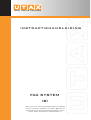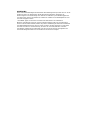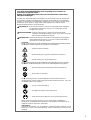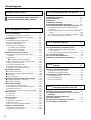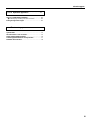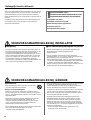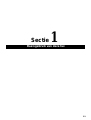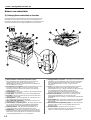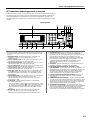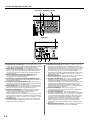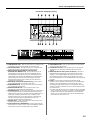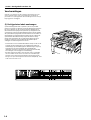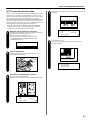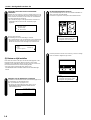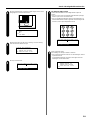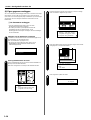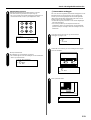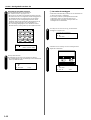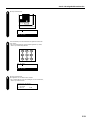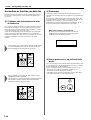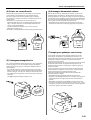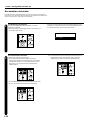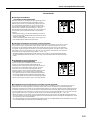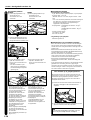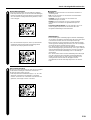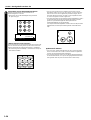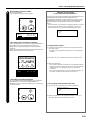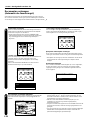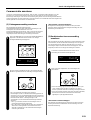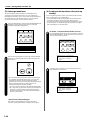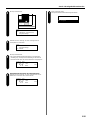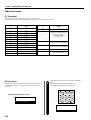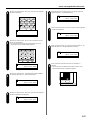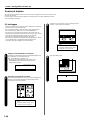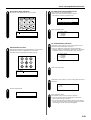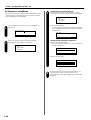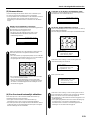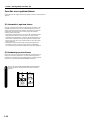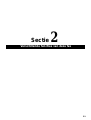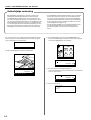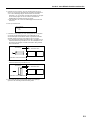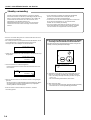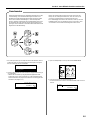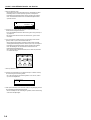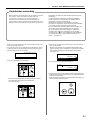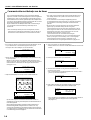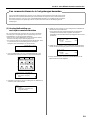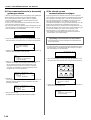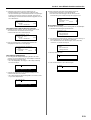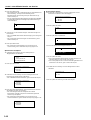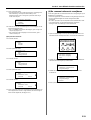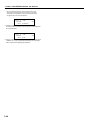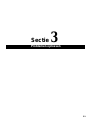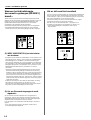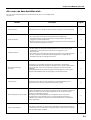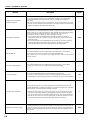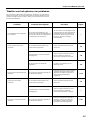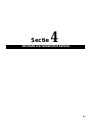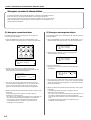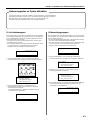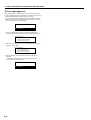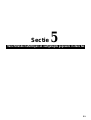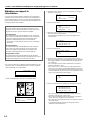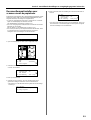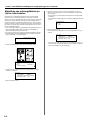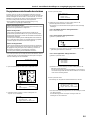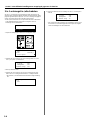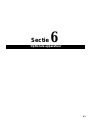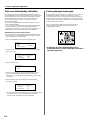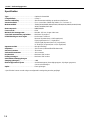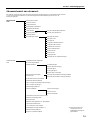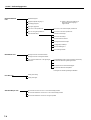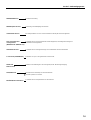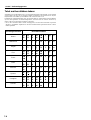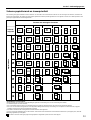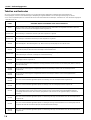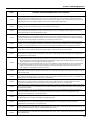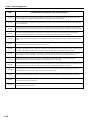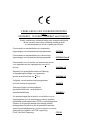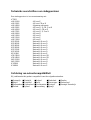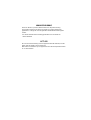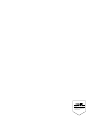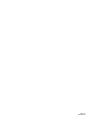FAX SYSTEM
(B)
your office partner
INSTRUCTIEHANDLEIDING
Lees altijd de instructiehandleiding alvorens
de fax system in gebruik te nemen. Bewaar de
handleiding op de daarvoor bestemde plaats,
zodat deze gemakkelijk beschikbaar is.

OPMERKING
Deze instructiehandleiding bevat informatie die betrekking heeft op zowel de inch- als de
metrische versie van faxmachines die dit faxsysteem gebruiken. Aangezien de
boodschappen en de terminologie voor toetsen en indicators op het bedieningspaneel
voor deze twee versies verschillend is, hebben we omwille van de duidelijkheid en voor
een beter begrip de namen
voor BEIDE types van machine vermeld in het deel Namen van onderdelen.
Wanneer evenwel het verschil in namen of boodschappen louter een verschil tussen
hoofd- en kleine letters betreft, hebben wij in deze handleiding de informatie vermeld die
specifiek betrekking heeft op de inch-versie van deze machine. Wanneer er zelfs maar
een klein verschil is in een boodschap, de naam van een toets/indicator of andere
specificaties, hebben we de informatie voor de inch-versie vermeld, gevolgd door de
overeenkomstige informatie voor de metrische versie tussen haakjes.

i
Symbolen
Het -symbool geeft aan dat de betreffende sectie veiligheidswaarschuwingen bevat.
De specifieke aandachtspunten zijn afgebeeld in het symbool.
...........[Algemene waarschuwing]
...........[Waarschuwing voor gevaar van elektrische schokken]
...........[Waarschuwing voor hoge temperatuur]
Het -symbool geeft aan dat de betreffende sectie informatie bevat over verboden
handelingen. Welke handeling dit is, ziet u aan de afbeelding binnen het symbool.
...........[Waarschuwing dat een bepaalde handeling verboden is]
...........[Demontage is verboden]
Het ● -symbool geeft aan dat de betreffende sectie informatie bevat over
handelingen die moeten worden uitgevoerd. Welke handeling vereist is, ziet u aan
de afbeelding binnen het symbool.
...........[Let op: vereiste handeling]
...........[Verwijder de stekker uit het stopcontact]
...........[Sluit de faxmachine altijd aan op een geaard stopcontact]
Neem contact op met de leverancier om een vervangende handleiding te
bestellen als de veiligheidswaarschuwingen in dit exemplaar onleesbaar zijn of
ontbreken. (Hieraan zijn kosten verbonden.)
Lees deze instructiehandleiding eerst zorgvuldig door voordat u de
faxmachine in gebruik neemt.
Bewaar deze handleiding in de buurt van uw faxmachine, zodat u deze
altijd kunt raadplegen.
De delen van deze handleiding en onderdelen van de faxmachine die zijn gemarkeerd
met symbolen, betreffen veiligheidswaarschuwingen die bedoeld zijn om de gebruiker,
anderen en voorwerpen in de omgeving te beschermen, en om ervoor te zorgen dat de
faxmachine op een juiste en veilige manier wordt gebruikt. De symbolen met de
bijbehorende betekenissen vindt u hieronder.
GEVAARLIJK: Geeft aan dat wanneer er onjuist of onzorgvuldig wordt omgegaan
met de bijbehorende punten, het risico op ernstig letsel of zelfs
overlijden zeer groot is.
WAARSCHUWING: Geeft aan dat wanneer er onjuist of onzorgvuldig wordt
omgegaan met de bijbehorende punten, er een risico op ernstig
letsel of zelfs overlijden kan ontstaan.
VOORZICHTIG: Geeft aan dat wanneer er onjuist of onzorgvuldig wordt omgegaan
met de bijbehorende punten, er een risico op persoonlijk letsel of
mechanische schade kan ontstaan.
<Opmerking>
Doordat de specificaties van de apparatuur regelmatig worden verbeterd, kan de
informatie in deze instructiehandleiding zonder aankondiging vooraf worden
gewijzigd.

ii
Inhoudsopgave
Belangrijk! Leest u dit eerst....................................iv
VOORZORGSMAATREGELEN BIJ INSTALLATIE ...iv
VOORZORGSMAATREGELEN BIJ GEBRUIK ..........iv
Sectie 1 Basisgebruik van deze fax ......................1-1
Namen van onderdelen..................................................1-2
(1) Belangrijkste onderdelen en functies.......................1-2
(2) Onderdelen bedieningspaneel en functies ..............1-3
Voorbereidingen.............................................................1-6
(1) De bijgesloten labels aanbrengen ...........................1-6
(2) TTI-verzenden Aan/Uit zetten..................................1-7
(3) Datum en tijd instellen .............................................1-8
(4) Eigen gegevens vastleggen ....................................1-10
1 Uw faxnummer vastleggen .................................1-10
2 Naam station vastleggen ....................................1-11
3 Uw station-ID vastleggen ...................................1-12
Kenmerken en functies van deze fax ...........................1-14
(1) Schakelen van de kopieerfunctie naar de
faxfunctie..................................................................1-14
(2) Startmodus ..............................................................1-14
● Berichtenvenster in de Startmodus ......................1-14
(3) Wat er gebeurt als u op de Reset-toets drukt..........1-14
(4) Roteer- en verzendfunctie .......................................1-15
(5) Geheugenontvangstfunctie......................................1-15
(6) Ontvangen documenten roteren..............................1-15
(7) Imaging van geheugen voor backup .......................1-15
Documenten verzenden.................................................1-16
● Geschikte documenten .............................................1-18
● Opmerkingen over geschikte documenten................1-18
● Resoluties .................................................................1-19
● One-touch toetsen.....................................................1-20
Documenten ontvangen (Autom. faxontvangst) .........1-22
● Kopieën maken tijdens ontvangst.............................1-22
● Geheugenontvangst .................................................1-22
Communicatie annuleren ..............................................1-23
(1) Geheugenverzending annuleren .............................1-23
(2) Rechtstreekse-invoerverzending annuleren............1-23
(3) Ontvangst annuleren ...............................................1-24
(4) Communicatie annuleren die wacht op starttijd.......1-24
Tekens invoeren.............................................................1-26
(1) Tekentabel...............................................................1-26
(2) Procedure................................................................1-26
One-touch toetsen..........................................................1-28
(1) Vastleggen...............................................................1-28
(2) Wijzigen en verwijderen...........................................1-30
(3) Nummer kiezen .......................................................1-31
(4) Een One-touch toetsenlijst afdrukken......................1-31
Functies voor opnieuw kiezen ......................................1-32
(1) Automatisch opnieuw kiezen...................................1-32
(2) Handmatig opnieuw kiezen .....................................1-32
Sectie 2 Verschillende functies van deze fax.....2-1
Dubbelzijdige verzending..............................................2-2
Standby-verzending.......................................................2-4
Rondzenden....................................................................2-5
Onderbroken verzending ..............................................2-7
Communicatie met behulp van de timer ......................2-8
Een communicatiesessie in het geheugen bewerken ..2-9
(1) Voorbeeldafbeelding van wachtrijdocumenten
afdrukken..................................................................2-9
(2) Een communicatiesessie in de wachtrij gedwongen
starten ......................................................................2-10
(3) De inhoud van een communicatiesessie wijzigen ..2-10
(4) De communicatiesessie verwijderen .......................2-13
Sectie
4
Informatie over faxberichten
beheren ......................................................4-1
Weergave communicatieresultaten ..............................4-2
(1) Weergave verzendresultaten ...................................4-2
(2) Weergave ontvangstresultaten ................................4-2
Beheerrapporten en lijsten afdrukken ..........................4-3
(1) Activiteitenrapport ....................................................4-3
(2) Bevestigingsrapport .................................................4-3
(3) Lijst eigen gegevens ................................................4-4
Sectie
5
Verschillende instellingen en
vastgelegde gegevens in deze fax ......5-1
Afdrukken van rapport in-/uitschakelen .......................5-2
Documentformaat instellen voor scannen vanuit de
papierlader ...................................................................5-3
Afdrukken van ontvangstdatum en
-tijd in-/uitschakelen .......................................................5-4
De papierinvoerselectiemethode selecteren ................5-5
2 in 1-ontvangst in-/uitschakelen...................................5-6
Sectie 3 Problemen oplossen................................3-1
Als het GEHEUGEN-indicatielampje brandt .................3-2
(1) WEES VOORZICHTIG bij het uitschakelen
van de stroom ...........................................................3-2
(2) Als een Stroomstoringsrapport wordt afgedrukt ......3-2
Als er zich een fout voordoet
..............................................3-2
Als u een van deze berichten ziet..................................3-3
Tabellen voor het oplossen van problemen ................3-5

iii
Inhoudsopgave
Sectie 6 Optionele apparatuur...............................6-1
Unit voor dubbelzijdig afdrukken ..................................6-2
● Dubbelzijdige ontvangst IN-/UITschakelen ...............6-2
Extra geheugen toevoegen ...........................................6-2
Sectie 7 Referentiegegevens ..................................7-1
Specificaties ....................................................................7-2
Stroomschema’s van de menu’s ...................................7-3
Tabel met beschikbare tekens ......................................7-6
Schema papierformaat en invoerprioriteit ...................7-7
Tabellen met foutcodes ..................................................7-8

iv
Belangrijk! Leest u dit eerst.
■ Omgeving
• Zorg dat u dit product niet installeert op plaatsen waar de
bovenkant of het bovenste deel van de achterzijde van de
machine wordt blootgesteld aan direct zonlicht. Door
dergelijke omstandigheden is het mogelijk dat de machine
fouten maakt bij het automatisch vaststellen van de juiste
grootte van originelen en documenten. Als de keuze van
een dergelijke omgeving onvermijdelijk is, plaats de
machine dan in een andere richting zodat blootstelling aan
direct zonlicht tot een minimum beperkt blijft.
■ Stroomvoorziening/aarding van het product
• Sluit dit product NIET aan op hetzelfde stopcontact als
bijvoorbeeld een luchtreinigingsapparaat of
kopieermachine.
• Om het apparaat te beschermen tegen elektrische
spanningsstoten, die o.a. kunnen worden veroorzaakt door
blikseminslag of een omschakeling door de
elektriciteitsmaatschappij, moet een spanningsbeveiliging
van goede kwaliteit worden geïnstalleerd. Deze moet zowel
de elektrische leiding als de telefoonlijn beschermen.
(Neem contact op met een erkend servicecentrum voor het
aanbevolen type van spanningsbeveiliging.)
VOORZORGSMAATREGELEN BIJ INSTALLATIE
VOORZICHTIG
• Laat de papierlader NIET openstaan om het risico
van persoonlijk letsel te vermijden. ..........................
Overige voorzorgsmaatregelen
• Tijdens het verzenden, ontvangen of kopiëren mag u
NOOIT de klep aan de voorkant of de klep aan de zijkant
openen, de hoofdschakelaar uitzetten of de stekker uit het
apparaat trekken.
• Dit product mag alleen worden gebruikt in het land van
aankoop vanwege de afwijkende veiligheids- en
communicatievoorschriften in elk land. (Communicatie
tussen verschillende landen is mogelijk dankzij de
internationale communicatienormen.)
• Het is mogelijk dat dit product niet functioneert in gebieden
met slechte telefoonverbindingen of slechte
communicatieomstandigheden.
• Interruptiemeldingen die aangeven dat er een tweede beller
op de lijn zit of andere optionele diensten van het
telefoonbedrijf die hoorbare tonen of klikken produceren,
kunnen de faxberichten verstoren of beëindigen.
• Ongeacht de status van het apparaat, mag u, als het geluid
van de motor in het apparaat niet langer hoorbaar is, de
klep aan de voorzijde of aan de linkerzijde NOOIT openen,
noch de hoofdschakelaar uitzetten.
• OPGELET: Het product dat u hebt gekocht bevat een
oplaadbare batterij. De batterij is herbruikbaar. Het kan
krachtens nationale of lokale wetten verboden zijn deze
batterij aan het einde van zijn levensduur bij het gewone
huisvuil te deponeren. Wend u tot de bevoegde instanties
voor inlichtingen m.b.t. recyclagemogelijkheden of de juiste
manier van verwijdering.
* De bovenstaande waarschuwing geldt alleen in de
Verenigde Staten van Amerika.
Deze instructiehandleiding bevat informatie over het gebruik
van de facsimilefuncties van deze machine. LEES OOK de
instructiehandleiding van uw kopieermachine en bewaar
beide handleidingen op een veilige plaats in de buurt van de
machine.
Raadpleeg tijdens het gebruik de instructiehandleiding van
uw kopieermachine voor informatie over de hiernaast
genoemde onderwerpen.
WAARSCHUWINGSLABELS
VOORZORGSMAATREGELEN VOOR INSTALLATIE
VOORZORGSMAATREGELEN VOOR GEBRUIK
Het bijvullen van papier
Vervangen van de tonercassette
Wat te doen bij onjuiste papierinvoer
Problemen oplossen
De kopieermachine reinigen
VOORZORGSMAATREGELEN BIJ GEBRUIK

1-1
Sectie
1
Basisgebruik van deze fax

1-2
Sectie 1 Basisgebruik van deze fax
1 RADF (automatisch omkerende papierlader) [optie]…
De documenten worden automatisch één voor één naar de
glasplaat gevoerd om te worden gescand. Duplex- of
dubbelzijdige documenten worden automatisch omgekeerd om
ook de achterkant te scannen.
2 Invoerhouder voor originelen…Plaats de documenten die u wilt
verzenden op deze houder. U kunt hier maximaal 70 vellen
standaard A4-papier (maximaal 50 vellen B4 of A3-formaat)
tegelijkertijd op plaatsen.
3 Papiergeleiders…Deze kunt u instellen op de gewenste breedte
van de originele documenten.
4 Linker zijklep…Open deze klep als een document blijft steken.
5 Bovenklep…Nadat de documenten zijn gescand, worden deze
uitgeworpen op deze klep.
6 Uitwerpgeleider…Open deze geleider als u documenten met
een groter formaat verzendt, zoals B4 of A3.
7 Open-/sluithendel papierlader…Gebruik deze hendel om de
papierlader te openen en te sluiten
8 Indicatielampje “originelen gereed”…Dit lampje geeft de status
aan van de documenten die u in de papierlader hebt geplaatst.
De documenten zijn correct geplaatst als het lampje groen is.
9 Bedieningspaneel…Gebruik het bedieningspaneel om de
vereiste procedures voor faxcommunicatie uit te voeren.
0 Afdekplaatje…Dit plaatje kan met behulp van het lipje worden
geopend of gesloten voor toegang tot het gewenste one-touch
kiesnummer. Open dit plaatje ook om de diverse functietoetsen
(rondzendtoets [BROADCAST], enz.) te gebruiken.
! Opslaggedeelte voor kopieën…Ontvangen documenten worden
uitgeworpen en met de bedrukte zijde naar beneden opgeslagen
in het opslaggedeelte voor kopieën. Hierin kunnen maximaal
250 vellen standaardpapier (75 g/m
2
- 80 g/m
2
) worden
opgeslagen.
@ Laden…Deze faxmachine wordt standaard geleverd met twee
geïnstalleerde laden. Elke lade kan maximaal 250 vellen
standaardpapier (75 g/m
2
- 80 g/m
2
) bevatten. Het papier kan ook
in de Multi-Bypass worden geplaatst. Raadpleeg de
instructiehandleiding van uw kopieermachine voor meer
informatie over het gebruik van de laden en de Multi-Bypass.
# Telefoonaansluiting (T)…Gebruik deze aansluiting om een
apart aangeschafte telefoon aan te sluiten op de fax.
[OPMERKING] Deze aansluiting is niet beschikbaar in Nederland
of Ierland.
$ Lijnaansluiting (L)…Gebruik deze aansluiting om de faxmachine
aan te sluiten op een telefoonlijn met behulp van de modulaire
telefoonkabel.
% ADF (Automatische papierlader) [optie]…Documenten worden
automatisch één voor één naar de glasplaat gevoerd om te
worden gescand.
^ Hoofdschakelaar…Schakel deze in (I) als u fax- of
kopieerhandelingen wilt uitvoeren. Het berichtenvenster wordt
verlicht en u kunt de machine in gebruik nemen.
Namen van onderdelen
(1) Belangrijkste onderdelen en functies
De volgende sectie bevat informatie over de namen en functies van de
onderdelen die vereist zijn wanneer deze machine wordt gebruikt als
faxapparaat. Raadpleeg de instructiehandleiding van uw kopieermachine
voor meer informatie over de overige onderdelen van deze machine.

1-3
Sectie 1 Basisgebruik van deze fax
(2) Onderdelen bedieningspaneel en functies
In dit deel worden de namen en functies beschreven van de toetsen en indicatielampjes die
van toepassing zijn wanneer deze machine als faxapparaat wordt gebruikt. Raadpleeg de
instructiehandleiding van uw kopieermachine voor meer informatie over de toetsen en
indicatielampjes die van toepassing zijn wanneer deze machine als kopieerapparaat wordt
gebruikt.
* De tussen haakjes vermelde namen van toetsen en indicators zijn
de namen die worden gebruikt voor de metrische versie van deze
machine.
1 Berichtenvenster…Bedieningsprocedures, informatie over
problemen, enzovoort, worden weergegeven in het
berichtenvenster.
2 Cursor naar links-toets…Druk op deze toets als u de cursor in
het berichtenvenster naar links wilt verplaatsen.
3 Cursor naar rechts-toets…Druk op deze toets als u de cursor in
het berichtenvenster naar rechts wilt verplaatsen.
4 Cursor omlaag-toets…Druk op deze toets als u de cursor in het
berichtenvenster naar beneden wilt verplaatsen.
5 Cursor omhoog-toets…Druk op deze toets als u de cursor in het
berichtenvenster naar boven wilt verplaatsen.
6 Enter ( ) -toets…Druk op deze toets als u wilt doorgaan naar
de volgende stap in een bewerking of als u de gegevens die u
hebt ingevoerd tijdens de instellings- en registratieprocedures,
wilt vastleggen.
7 Onderbrekingstoets…Druk op deze toets als u de ontvangst van
een fax wilt onderbreken om kopieën te maken. De
onderbrekingstoets wordt verlicht als de machine de status
“Onderbroken” heeft.
8 Toetsenblok…Gebruik het toetsenblok als u bijvoorbeeld
faxnummers wilt invoeren.
* Zelfs als uw telefoon werkt volgens het pulskiessysteem, drukt u
op de toets met het sterretje ( ) nadat u verbonden bent met
de andere partij, waarna door een druk op een willekeurige
toets het betrokken signaal wordt verstuurd.(alleen voor inch-
versie)
9 Reset-toets…Druk op deze toets als u een bewerking wilt
annuleren die bezig is en als u de instellingen van het
bedieningspaneel wilt terugzetten op de standaardwaarden.
0 Stop/Wissen-toets…Druk op deze toets als u gegevens wilt
herzien die u hebt ingevoerd en het berichtenvenster wilt
terugzetten naar de vorige stap. (Wanneer u al op de Enter-toets
hebt gedrukt om de gegevens vast te leggen, kunt u het
berichtenvenster echter NIET meer terugzetten naar de vorige
stap.) Druk ook op deze toets tijdens de procedures voor het
vastleggen, wijzigen of verwijderen van gegevens als u de
gegevens wilt verwijderen die op dat moment worden
weergegeven.
! Start-toets…Druk op deze toets als u de faxverzending en het
handmatig ontvangen van faxberichten wilt starten.
@ KOPIËREN/FAXEN-schakeltoets / KOPIEER- & FAX-
indicatielampjes…Druk op deze toets om over te schakelen van
de kopieerfunctie naar de faxfunctie en omgekeerd. Wanneer het
KOPIEER-indicatielampje brandt, is de kopieerfunctie van de
machine ingeschakeld en wanneer het FAX-indicatielampje
brandt, is de faxfunctie van de machine ingeschakeld.
# Communicatiefout-indicatielampje [ERROR]…Wanneer dit
indicatielampje brandt, heeft er zich een communicatiefout
voorgedaan.
$ COMMUNICATIE-indicatielampje…Als dit lampje brandt, vindt
er op dit moment een bepaalde faxcommunicatie plaats (er wordt
een bericht ontvangen of verstuurd). Als een apart aangeschaft
telefoontoestel op deze faxmachine is aangesloten, knippert dit
lampje zolang het telefoontoestel wordt gebruikt.
% GEHEUGEN-indicatielampje…Als dit lampje brandt, zijn er
documenten in het geheugen aanwezig die wachten op afdrukken
of die wachten totdat de aangewezen starttijd ingaat zodat ze
kunnen worden verzonden. Als dit lampje knippert, worden
documenten op dit moment gescand of in het geheugen ontvangen.
(Middengedeelte)

1-4
Sectie 1 Basisgebruik van deze fax
^ GEHEUGEN VZ-indicatielampje…
Als dit lampje brandt, is de fax
actief in de Geheugenverzendmodus. Wanneer dit indicatielampje uit
is, staat de fax in de rechtstreekse-invoerverzendingsstand.
& OP-DE-HAAK-indicatielampje …Als een apart aangeschaft
telefoontoestel op deze faxmachine is aangesloten en dit lampje
brandt, is er op de OP-DE-HAAK-toets gedrukt terwijl de hoorn
nog steeds “op de haak” ligt, waardoor u kunt bellen zonder te
hoeven opnemen.
* Antwoordapparaat-indicatielampje [MESSAGE TEL.]…
Wanneer dit indicatielampje brandt, staat de fax in de
ontvangststand voor antwoordapparaat.
( Automatische ontvangst-indicatielampje [MANUAL RX.]…
Wanneer dit indicatielampje brandt, staat de fax in de stand voor
handmatige faxontvangst.
) Geheugenverzendingstoets [MEMORY TX.]…Druk op deze
toets om te schakelen tussen de geheugenverzendingsfunctie en
de rechtstreekse-invoerverzendingsfunctie.
⁄ OP-DE-HAAK-toets…Als een apart aangeschaft telefoontoestel
op deze faxmachine is aangesloten, drukt u op deze toets als u
wilt bellen zonder de hoorn van het toestel af te nemen.
¤ PAUZE/OPN. KIEZEN-toets …Druk op deze toets als de fax
actief is in de Rechtstreekse-invoerverzendmodus en u wilt
aangeven dat de fax automatisch het laatst gekozen
telefoonnummer opnieuw moet kiezen.
Druk ook op deze toets als u een faxnummer invoert en u op dat
precieze punt een kiespauze van enkele seconden wilt invoegen.
Een pauze in een nummer herkent u aan een streepje (“-”) in het
berichtenvenster.
‹ AFK./INDEX-toets…Druk op deze toets als u een nummer wilt
kiezen met behulp van afgekorte nummers of als u de lijst met
verkorte kiesnummers wilt openen.
› 24 One-touch toetsen (nr. 1 - nr. 32)…Op deze fax zijn 32 one-
touch toetsen beschikbaar. Laat het afdekplaatje gesloten voor
gebruik van de one-touch toetsen nr. 1 tot en met nr. 20 en open
het afdekplaatje voor gebruik van de one-touch toetsen nr. 21 tot
en met nr. 32. U kunt voor elk van deze toetsen opgeven of hij
moet functioneren als one-touch toets, programmatoets,
groepsgewijze inbeltoets of gekoppelde inbeltoets. Gebruik deze
toetsen ook voor het vastleggen van bijvoorbeeld namen van
bestemmingen, enz.
fi Resolutie-selectietoets…Druk op deze toets om de resolutie te
selecteren waarmee u de documenten wilt verzenden.
fl Resolutie-indicatielampjes…Kies uit de 5 beschikbare resolutie-
instellingen: Normaal, Fijn [FINE], Superfijn [SUPER FINE],
Ultrafijn [ULTRA FINE] en Fotomodus [PHOTO MODE].
Gewoonlijk branden geen van de resolutie-indicatielampjes, wat
aangeeft dat de normale resolutie is geselecteerd. Als u een
andere resolutie dan Normaal wilt gebruiken, drukt u op de
resolutie-selectietoets totdat het resolutie-indicatielampje brandt
dat hoort bij de gewenste resolutie.
‡ Contrast-selectietoets…Druk op deze toets om het
contrastniveau te selecteren, donkerder of lichter, waarmee de
documenten worden gescand.
° Contrast-indicatielampjes…Deze lampjes geven de 3
beschikbare contrastniveaus voor het scannen weer. Gewoonlijk
brandt het middelste lampje. Als u het contrast voor het scannen
van het document wilt vergroten (donkerder wilt maken), houdt u
de rechtse contrast-selectietoets ingedrukt om het brandende
indicatielampje te verplaatsen naar nummer “5”. Als u het
contrast voor het scannen van het document wilt verkleinen
(lichter wilt maken), houdt u de linkse contrast-selectietoets
ingedrukt om het brandende indicatielampje te verplaatsen naar
nummer “1”.
· Machinefout-indicatielampje…Wanneer dit lampje brandt, is er
een papierstoring of een mechanische fout opgetreden.
(Rechterdeel, afdekplaatje gesloten)
(Linkerdeel)

‚ CONFIGURATIE-toets…Druk op deze toets als u instellingen wilt
configureren die horen bij het gebruik van de faxmachine.
Œ VASTLEGGEN-toets…Druk op deze toets als u informatie wilt
registreren die hoort bij het gebruik van de faxmachine.
„ Antwoordapparaat-/automatische ontvangst-toets
[MESSAGE TEL./MANUAL RX.]…Druk op deze toets om de
ontvangststand te veranderen. Wanneer het MESSAGE TEL.-
indicatielampje brandt, staat de fax in de ontvangststand voor
antwoordapparaat. Wanneer het MANUAL RX.-indicatielampje
brandt, staat de fax in de stand voor handmatige ontvangst.
Wanneer beide lampjes uit zijn, staat de fax in de stand voor
automatische faxontvangst.
´ Dubbelzijdig verzenden-toets [DUPLEX TX.]…Druk op deze
toets om dubbelzijdige documenten te verzenden.
‰ RONDZENDEN-toets…Druk op deze toets als u de procedures
voor Rondzenden wilt uitvoeren.
ˇ RAPPORTAFDRUK-toets…Druk op deze toets als u een
bepaald rapport of bepaalde lijst wilt afdrukken.
Á INFORMATIE-toets…Druk op deze toets als u wilt achterhalen of
de verzending/ontvangst van een bepaald faxbericht correct is
uitgevoerd. De status van de 10 laatst verstuurde faxberichten en
de 10 laatst ontvangen faxberichten kunt u verifiëren in het
berichtenvenster. Druk ook op deze toets als u informatie wilt
annuleren of wijzigen die hoort bij faxberichten die in het
geheugen wachten totdat de starttijd ingaat.
¨ POLLING-toets …Druk op deze toets als u de procedures voor
Polling-communicatie wilt uitvoeren.
ˆ Vertrouwelijk-toets [CONFIDENTIAL]…Druk op deze toets om
documenten in te voeren in een F-Code vertrouwelijke postbus of
documenten vanuit een encryptie-postbus af te drukken.
Ø DOORZENDEN-toets…Druk op deze toets als u de procedures
voor Doorzenden wilt uitvoeren.
” UITGESTELD VZ-toets…Druk op deze toets als u procedures
wilt uitvoeren voor faxcommunicatie waarbij de timer wordt
gebruikt.
Å WISSELEN DISPLAY-toets (CAPS LOCK-toets)…Wanneer u
tegelijkertijd twee bewerkingen uitvoert (functie Tweevoudige
toegang) – zoals kopiëren tijdens het verzenden van een fax –
kan het berichtenvenster worden omgeschakeld zolang deze
toets wordt ingehouden, om zo de bewerkingen in de achtergrond
te volgen.
Í Labels…Deze machine wordt geleverd met labels die de
betekenis van de symbolen naast de toetsen en indicatielampjes
verklaren. Het is de terminologie op deze labels die in deze
handleiding wordt gebruikt in plaats van de symbolen. Bevestig
het label in de door u gebruikte taal op een goed zichtbare plaats
op de faxmachine.
* De labels met speciale tekens voor elke taal vindt u op hetzelfde
vel als de labels met de namen van toetsen en indicatielampjes.
Het label voor de taal die wordt gebruikt in het berichtvenster
brengt u aan op de bovenzijde van het bovenste afdekplaatje,
recht onder one-touch toets nr.15.
1-5
Sectie 1 Basisgebruik van deze fax
(Rechterdeel, afdekplaatje geopend)

1-6
Sectie 1 Basisgebruik van deze fax
Voorbereidingen
Wanneer u na aankoop van deze machine de faxfunctie voor het
eerst in gebruik neemt, voert u de aanwijzingen uit volgens de
procedures in “(1) De bijgesloten labels aanbrengen” tot en met “(4)
Eigen gegevens vastleggen”.
(1) De bijgesloten labels aanbrengen
Op het bedieningspaneel vindt u symbolen in plaats van specifieke
termen om de functie van elke toets en elk indicatielampje te beschrijven.
De naam in elke taal voor elk van deze symbolen is afgedrukt op de
labels met toetsomschrijvingen die bij deze fax zijn meegeleverd. In de
omschrijvingen in deze instructiehandleiding worden de namen gebruikt
die op deze labels zijn afgedrukt, als wordt verwezen naar de toetsen en
indicatielampjes op het bedieningspaneel. Daarnaast zijn er labels met
speciale tekens beschikbaar waarop de speciale letters en overige
tekens staan weergegeven die voor elke taal beschikbaar zijn. Dit is
handig als u letters voor een specifieke taal wilt gebruiken bij het
vastleggen van bestemmingsnamen in die taal.
• Voor elke taal is er een naamlabel beschikbaar waarop voor elk van de
symbolen de naam wordt gegeven van de bijbehorende toetsen en
indicatielampjes op het bedieningspaneel. Dit label brengt u ergens op
de faxmachine aan waar de gebruiker deze gemakkelijk kan
raadplegen. (Wij raden u aan het label op de hoek van de bovenklep
aan te brengen, zoals aangegeven in de afbeelding.)
• De labels met speciale tekens voor elke taal vindt u op hetzelfde
vel als de labels met de namen van toetsen en indicatielampjes.
Het label voor de taal die wordt gebruikt in het berichtenvenster,
brengt u aan op de bovenzijde van het bovenste afdekplaatje, recht
onder one-touch toets nr. 30.

1-7
Sectie 1 Basisgebruik van deze fax
(2) TTI-verzenden Aan/Uit zetten
De TTI (Transmit Terminal Identifier) geeft informatie over de afzender
(zoals de tijd van verzending, het aantal pagina’s, de naam van uw
station en uw faxnummer) die automatisch wordt verstuurd naar de fax
van de ontvangende partij en wordt afgedrukt op de ontvangen
documenten. Bij deze faxmachine kan de gebruiker hier selecteren of
deze TTI-informatie wel of niet moet worden verstuurd naar de fax van
de ontvangende partij en (als dat het geval is) of de TTI-tekst binnen of
buiten de rand van de verzonden pagina wordt afgedrukt.
*
Als u deze procedure op een bepaald moment wilt onderbreken,
drukt u op de Reset-toets. In het bedieningspaneel verschijnen
vervolgens weer de instellingen van de Startmodus.
Weergave van de Startmodus controleren
Controleer in het berichtenvenster of het bedieningspaneel in
de Startmodus van de faxfunctie staat.
(Zie “(2) Startmodus” op pagina 1-14.)
* Als de fax niet in de faxfunctie staat, drukt u op de
KOPIËREN/FAXEN-schakeltoets totdat het FAX-
indicatielampje brandt.
Open de afdekplaatje
Open de plaatje die de one-touch toetsen (rechts van het
bedieningspaneel) bedekken.
1
2
07-JUL-2001 10:00
Set original
De modus “Facsimile instellen” invoeren
Druk op de toets CONFIGURATIE.
Het menu “Facsimile instellen” verschijnt in het berichtenvenster.
3
Gebruik de cursor omhoog- of cursor omlaag-toets om “TTI” te
selecteren.
4
Druk op de Enter-toets.
* De asterisk (*) in het berichtenvenster geeft aan wat de
huidige instelling is.
5
TTI:
➪
*Outside Page
Inside Page
Do not Print
Set fax:
End
➪
TTI :Outside p.
Print report
PP
Set fax:
End
➪
TTI :Outside p.
Print report
PP

1-8
Sectie 1 Basisgebruik van deze fax
(3) Datum en tijd instellen
Hier stelt u de datum en de tijd in die worden weergegeven in het
berichtenvenster. Zorg dat de datum en tijd die u hier instelt,
CORRECT zijn omdat deze dienen als basis voor alle vormen van
faxcommunicatie waarvoor de timer wordt gebruikt.
*
Als de fax niet in de faxfunctie staat, drukt u op de
KOPIËREN/FAXEN-schakeltoets totdat het FAX-indicatielampje
brandt.
Weergave van de Startmodus controleren
Controleer in het berichtenvenster of het bedieningspaneel in
de Startmodus van de faxfunctie staat.
(Zie “(2) Startmodus” op pagina 1-14.)
* Als de fax niet in de faxfunctie staat, drukt u op de
KOPIËREN/FAXEN-schakeltoets totdat het FAX-
indicatielampje brandt.
De Programmeermodus invoeren
Open de afdekplaatje die de one-touch toetsen bedekken en
druk op de toets VASTLEGGEN.
Het menu “Programma” verschijnt in het berichtenvenster.
Doorloop het menu met de cursor omhoog- of cursor omlaag-
toets en selecteer “Registr. Eigen naam”.
1
2
3
07-JUL-2001 10:00
Set original
Program:
End
➪
Program abbreviated dial
Program one-touch key
Program:
Encryp. code box regist.
Program encryption code
➪
Program fax parameter
PP
Druk op de Enter-toets.
De instelling van de TTI-verzending is voltooid.
* Als u wilt terugkeren naar de instellingen van de Startmodus,
gebruikt u de cursor omhoog- of cursor omlaag-toets om
“Einde” te selecteren. Druk vervolgens op de Enter-toets.
7
Verzending en locatie van de TTI-informatie
selecteren
Gebruik de cursor omhoog- of cursor omlaag-toets om aan te
geven of u de TTI-informatie wel of niet wilt verzenden en (als
u deze wel wilt verzenden) om de locatie voor het afdrukken
van deze informatie te selecteren.
* Als u “Buiten de pagina” hebt geselecteerd, wordt de TTI-
informatie buiten de rand van de verzonden pagina
afgedrukt.
6
TTI:
*Outside Page
➪
Inside Page
Do not Print
Set fax:
End
➪
TTI :Inside p.
Print report
PP

1-9
Sectie 1 Basisgebruik van deze fax
Druk op de Enter-toets.
De datum en tijd invoeren
Gebruik het toetsenblok om de huidige datum en tijd in te
voeren.
* Als u de cursor naar de volgende spatie wilt laten springen,
drukt u op de cursor naar rechts-toets.
* Als u de huidige weergegeven datum en tijd wilt wissen uit
het berichtenvenster en deze nogmaals vanaf het begin wilt
invoeren, drukt u op de Stop/Wissen-toets.
Druk op de Enter-toets. Het menu “Registr. Eigen naam” wordt
weergegeven in het berichtenvenster.
Doorloop het menu met de cursor omhoog- of cursor omlaag-
toets en selecteer “Datum en tijd”.
4
5
6
7
Program Fax Parameter:
End
➪
v :
Own Name :
Program fax parameter:
Remote switch :55
Remote test ID:0000
➪
Date and time :10:00
Date and time:07-07-2001 10:00
Set date and time
Date and time:08-07-2001 12:00
Set date and time
Druk op de Enter-toets.
De instelling van de tijd en datum is voltooid.
* Als u klaar bent met het invoeren van de instellingen, drukt u
op de Reset-toets.
In het bedieningspaneel verschijnen vervolgens weer de
instellingen van de Startmodus.
8
Program fax parameter:
Remote switch :55
Remote test ID:0000
➪
Date and time :12:00

1-10
Sectie 1 Basisgebruik van deze fax
Druk nogmaals op de Enter-toets.
5
v :
_
20 digits
Enter fax number
De Programmeermodus invoeren
Open de afdekplaatje die de one-touch toetsen bedekken en
druk op de toets VASTLEGGEN.
Het menu “Programma” verschijnt in het berichtenvenster.
Doorloop het menu met de cursor omhoog- of cursor omlaag-
toets en selecteer “Registr. Eigen naam”.
Druk op de Enter-toets. Het menu “Registr. eigen naam” wordt
weergegeven in het berichtenvenster.
2
3
4
Program Fax Parameter:
End
➪
v :
Own Name :
Program:
End
➪
Program abbreviated dial
Program one-touch key
Program:
Encryp. code box regist.
Program encryption code
➪
Program fax parameter
PP
1 Uw faxnummer vastleggen
* Volg de onderstaande procedure ook om reeds
geregistreerde informatie te wijzigen.
*
Als u deze procedure op een bepaald moment wilt
onderbreken, drukt u op de Reset-toets. In het
bedieningspaneel verschijnen vervolgens weer de instellingen
van de Startmodus.
Weergave van de Startmodus controleren
Controleer in het berichtenvenster of het bedieningspaneel in
de Startmodus van de faxfunctie staat.
(Zie “(2) Startmodus” op pagina 1-14.)
* Als de fax niet in de faxfunctie staat, drukt u op de
KOPIËREN/FAXEN-schakeltoets totdat het FAX-
indicatielampje brandt.
(4)
Eigen gegevens vastleggen
Als u hier informatie wilt vastleggen waarmee u uw station omschrijft
(faxnummer, naam en ID van het station), kunt u deze versturen
naar de fax van de ontvangende partij en afdrukken op de ontvangen
documenten. Zo laat u diegene weten wie de afzender van het
faxbericht is.
1
08-JUL-2001 12:00
Set original

1-11
Sectie 1 Basisgebruik van deze fax
2 Naam station vastleggen
Als u hier uw naam registreert, wordt deze weergegeven in het
berichtenvenster van de faxmachine van de andere partij,
evenals op het Ontvangstrapport dat daar wordt afgedrukt.
(Deze functie werkt alleen gegarandeerd als de fax van de
andere partij een van onze modellen is.)
* Gebruik de volgende procedure ook om reeds vastgelegde
informatie te wijzigen.
* Als u deze procedure op een bepaald moment wilt
onderbreken, drukt u op de Reset-toets. In het bedienings-
paneel verschijnen vervolgens weer de instellingen van de
Startmodus.
Voer stap 1 tot en met 4 uit van “1 Uw faxnummer
vastleggen” op pagina 1-10.
Gebruik de cursor omhoog- of cursor omlaag-toets om “Eigen
naam” te selecteren.
Druk op de Enter-toets.
1
2
3
Program Fax Parameter:
End
➪
v :
Own Name :
Program Fax Parameter:
End
v :
➪
Own Name :
Enter Own Name
Druk op de Enter-toets.
De registratie van uw faxnummer is voltooid.
* Als u wilt terugkeren naar de instellingen van de Startmodus,
drukt u op de Reset-toets.
7
Program Fax Parameter:
End
➪
v :
684256
Own Name :
Uw faxnummer invoeren
Gebruik het toetsenblok om uw faxnummer in te voeren.
* Het faxnummer mag maximaal 20 cijfers lang zijn.
* Als u het nummer dat nu wordt weergegeven wilt wissen uit
het berichtenvenster, drukt u op de Stop/Wissen-toets.
6
v :
684256_
20 digits
Enter fax number

1-12
Sectie 1 Basisgebruik van deze fax
Druk op de Enter-toets.
De registratie van de naam van uw station is voltooid.
* Als u wilt terugkeren naar de instellingen van de Startmodus,
drukt u op de Reset-toets.
3 Uw station-ID vastleggen
* Gebruik de onderstaande procedure ook om informatie aan
te passen die reeds is vastgelegd.
* Als u deze procedure op een bepaald moment wilt
onderbreken, drukt u op de Reset-toets. In het
bedieningspaneel verschijnen vervolgens weer de
instellingen van de Startmodus.
Voer stap 1 tot en met 4 uit van “1 Uw faxnummer
vastleggen” op pagina 1-10.
Gebruik de cursor omhoog- of cursor omlaag-toets om
“Eigen ID” te selecteren.
5
1
2
Program Fax Parameter:
End
v :
➪
Own Name :S-Pjt
Program Fax Parameter:
End
➪
v :
Own Name :
Program Fax Parameter:
v :
Own Name :
➪
Own ID :0000
De naam van uw station invoeren
Voer de gewenste naam voor uw station in.
(Zie “Tekens invoeren” op pagina 1-26.)
* De naam van uw station mag maximaal 32 tekens lang zijn.
* De stationnaam die u hier registreert, wordt weergegeven in
het berichtenvenster van de faxmachine van de andere
partij, evenals op het Ontvangstrapport dat daar wordt
afgedrukt. (Deze functie werkt alleen gegarandeerd als de
fax van de andere partij een van onze modellen is.)
* Als u de huidige weergegeven naam wilt wissen uit het
berichtenvenster, drukt u gewoon op de Stop/Wissen-toets.
4
S-Pjt
(Small letter mode)
Enter own name

1-13
Sectie 1 Basisgebruik van deze fax
Druk op de Enter-toets.
3
Voer met behulp van het toetsenblok de gewenste station-ID
in (4 cijfers).
* Als u het weergegeven nummer wilt terugzetten op “0000”,
drukt u op de toets Stop/Wissen.
4
Druk op de Enter-toets.
De registratie van uw station-ID is voltooid.
* Als u wilt terugkeren naar de instellingen van de Startmodus,
drukt u op de Reset-toets.
5
Program Fax Parameter:
v :
Own Name :
➪
Own ID :3324
Own ID:0000
Enter ID-code
Own ID:3324
Enter ID-code

1-14
Sectie 1 Basisgebruik van deze fax
(3) Wat er gebeurt als u op de Reset-toets
drukt
Als u een procedure op een bepaald moment wilt onderbreken, drukt
u op de Reset-toets. In het bedieningspaneel verschijnen vervolgens
weer de instellingen van de Startmodus.
* Als er echter al documenten waren geplaatst wanneer u op de
Reset-toets drukt, blijft het weergegeven formaat van die
documenten in het berichtenvenster aanwezig.
* Afhankelijk van de status van de bewerking, is het mogelijk dat er
niets gebeurt wanneer u op de Reset-toets drukt.
● Berichtenvenster in de Startmodus
Hieronder ziet u het berichtenvenster in de Startmodus.
CONTROLEER of het juiste bericht wordt weergegeven
VOORDAT u een faxbewerking uitvoert.
Kenmerken en functies van deze fax
Dit deel bevat een beschrijving van de verschillende kenmerken en
functies die u moet kennen als u deze machine wilt gebruiken als
faxmachine.
(1) Schakelen van de kopieerfunctie naar
de faxfunctie
Deze machine is feitelijk ontworpen voor gebruik als kopieermachine
en de standaardinstelling is dan ook de modus Kopiëren. Daarom
moet u de machine eerst omschakelen naar de faxfunctie, voordat u
een fax kunt versturen naar een andere partij.
Omdat de standaardinstelling voor het ontvangen van faxberichten
echter de Automatische-faxontvangstmodus is, is ontvangst van
faxberichten mogelijk. Bovendien worden de ontvangen documenten
automatisch afgedrukt, ook al staat de machine in de modus
Kopiëren.
(2) Startmodus
Controleer in het berichtenvenster of het bedieningspaneel in de
Startmodus van de Faxfunctie staat, VOORDAT u een faxbewerking
uitvoert.
De Startmodus heeft betrekking op de toestand van de faxmachine
wanneer deze wacht op het starten van een bepaalde actie. Als een
dergelijke actie met succes is voltooid, verschijnen in het
bedieningspaneel weer de instellingen van de Startmodus alsook
wanneer de automatische wisfunctie wordt ingeschakeld.
Als de machine in de modus Kopiëren staat, brandt het lampje
in de toets KOPIËREN en wordt in het berichtenvenster het
bericht weergegeven dat de Kopieerfunctie actief is.
Om te schakelen naar de faxfunctie, drukt u gewoon op de
KOPIËREN/FAXEN-schakeltoets.
Als de machine in de Faxmodus staat, brandt het lampje in de
toets FAXEN en wordt in het berichtenvenster het bericht
weergegeven dat de Faxfunctie actief is.
08-JUL-2001 12:00
Set original

1-15
Sectie 1 Basisgebruik van deze fax
(4) Roteer- en verzendfunctie
Deze functie zorgt ervoor dat als u documenten van A4-formaat
(in de breedte) in de papierlader of op de glasplaat legt, de
gescande gegevens 90° worden gedraaid, tegen de richting
van de klok in, en worden verzonden als A4R-documenten (in de
lengterichting).
* De Roteer- en verzendfunctie voor documenten in de
papierlader werkt alleen als u de instelling “Standaard formaat
origin.” selecteert, wanneer u de documentgrootte instelt voor
scannen vanuit de papierlader.
(Zie “Documentformaat instellen voor scannen vanuit de
papierlader” op pagina 5-3).
* De Roteer- en verzendfunctie functioneert alleen bij A4-documenten.
(5) Geheugenontvangstfunctie
Als u niets kunt afdrukken omdat het papier op is of is vastgelopen,
worden de gegevens voor alle ontvangen documenten tijdelijk
opgeslagen in het geheugen en automatisch afgedrukt zodra dit
weer mogelijk is.
* Als om welke reden dan ook de stroomvoorziening naar de fax
uitvalt, kan een deel van de eerste gegevens die in het geheugen
werden ontvangen, verloren gaan. Vraag de andere partij om de
documenten waarvan gegevens verloren zijn gegaan, opnieuw te
verzenden.
(Zie: “● Geheugenontvangst” op pagina 1-22.)
(6) Ontvangen documenten roteren
Zelfs als de stand van de ontvangen documenten en die van het
geplaatste papier verschillend is, worden dankzij deze functie de
ontvangen gegevens 90° (tegen de richting van de klok in) gedraaid
voordat deze worden afgedrukt, zolang het formaat maar hetzelfde is
(A4 of A5). Dit is een standaardfunctie van deze machine en u hoeft
hiervoor geen speciale instellingen te programmeren.
* Afhankelijk van het gebruikte type communicatie kan het soms
gebeuren dat rotatie van de ontvangen gegevens niet mogelijk is.
(7) Imaging van geheugen voor backup
Als om welke reden dan ook de stroomvoorziening naar de fax
uitvalt, blijven alle gegevens met betrekking tot de reeds in het
Imaging-geheugen ontvangen documenten of van documenten die
wachten op verzending, 60 minuten lang bewaard dankzij de
reserveaccu in deze machine.
Dit garandeert dat wanneer de stroomvoorziening naar de fax binnen
die periode wordt hersteld, de geplande berichten die vóór de
stroomuitval nog wachtten in het geheugen, volgens de planning
worden verzonden.
Als de stroomvoorziening naar de fax niet binnen die periode kan
worden hersteld en er gegevens verloren gaan, wordt er zodra de
stroomvoorziening weer is hersteld automatisch een
stroomstoringsrapport afgedrukt. Hierin wordt vermeld welke
informatie verloren is gegaan.
* De feitelijke tijdsduur gedurende welke de reserveaccu de
gegevens in het geheugen bewaart, kan verschillen naar gelang de
omstandigheden en de omgeving waarin deze machine wordt
gebruikt.
* Afhankelijk van bepaalde omstandigheden in deze machine kan
een deel van de eerste ontvangen gegevens verloren gaan. Vraag
in dat geval de andere partij om de documenten waarvan gegevens
verloren zijn gegaan, opnieuw te verzenden.

1-16
Sectie 1 Basisgebruik van deze fax
Documenten verzenden
In dit deel wordt de standaardmethode voor het verzenden van documenten
beschreven. Lees alle informatie, bijvoorbeeld over geschikte documenten door,
zodat u de faxmachine op de juiste manier gebruikt.
1
Schakelen naar de faxfunctie
Druk op de KOPIËREN/FAXEN-schakeltoets om naar de
faxfunctie te schakelen.
* Wanneer het FAX-indicatielampje brandt, is de faxfunctie van
de machine ingeschakeld.
* Controleer in het berichtenvenster of het bedieningspaneel in de
Startmodus van de faxfunctie staat. Als het bedieningspaneel niet
in de Startmodus staat, druk dan op de Reset-toets.
2
De verzendmodus selecteren
Selecteer de gewenste verzendmodus.
* Er zijn twee verzendmodi beschikbaar bij deze fax:
Geheugenverzending en Rechtstreekse-invoerverzending.
Geheugenverzending is de standaardinstelling van deze
faxmachine en in dit geval brandt het indicatielampje
GEHEUGEN VZ.
* Als u wilt schakelen tussen de Geheugenverzendmodus en de
Rechtstreekse-invoerverzendmodus, opent u de beide
afdekplaatjes en drukt u op de toets GEHEUGEN VZ.
* Als het GEHEUGEN VZ-indicatielampje NIET brandt, staat
de fax in de modus Rechtstreekse-invoerverzending.
08-JUL-2001 12:00
Set original

1-17
Sectie 1 Basisgebruik van deze fax
● Geheugenverzendmodus
(Verzenden vanaf de papierlader)
Met deze methode van verzending vanuit het geheugen wordt
het nummer van de bestemmingsfax automatisch gekozen
NADAT de documenten in de papierlader geplaatst, gescand
en in het geheugen opgeslagen zijn. Op die manier zijn uw
documenten onmiddellijk weer beschikbaar en hoeft u niet te
wachten tot de eigenlijke verzending voltooid is. Dit is een
bijzonder gebruiksvriendelijke methode, die vooral handig is bij
het verzenden van documenten die bestaan uit meerdere
pagina’s.
* Geheugenverzending is de standaardinstelling van deze fax
en het indicatielampje GEHEUGEN VZ brandt wanneer de fax
actief is in deze modus.
Als dit indicatielampje NIET brandt, drukt u net zo lang op de
toets GEHEUGEN VZ totdat het lampje brandt.
● Geheugenverzendmodus (Verzenden vanaf de glasplaat)
Deze methode van verzending vanuit het geheugen is ideaal voor het verzenden van boeken en andere
documenten die niet in de papierlader kunnen worden geplaatst. Documenten worden één voor één
rechtstreeks op de glasplaat geplaatst. Nadat eerst alle documenten zijn gescand en in het geheugen
zijn geladen, wordt vervolgens het nummer van de bestemmingsfax gedraaid. In dit geval moet u, nadat
elke pagina is gescand, om te kiezen of u al dan niet nog meer pagina's wilt verzenden. Zie “<Wanneer
de documenten op de glasplaat worden geplaatst…>”, blz. 1-21.
* Het GEHEUGEN VZ-indicatielampje brandt wanneer de fax actief is in de Geheugenverzendmodus.
Als dit indicatielampje NIET brandt, drukt u net zo lang op de toets GEHEUGEN VZ totdat het lampje
brandt.
● Rechtstreekse-invoerverzendmodus
(Verzenden vanaf de papierlader)
Bij deze rechtstreekse verzendmethode wordt eerst het
nummer van de bestemmingsfax gedraaid. Nadat de
verbinding met de andere faxmachine is gemaakt, worden de
documenten in de papierlader worden gescand en daarna
verzonden. Als een document wordt verzonden dat uit
meerdere pagina’s bestaat, wordt de tweede pagina gescand
nadat de gegevens voor de eerste pagina zijn verzonden.
* Als u de Rechtstreekse-invoerverzendmodus wilt gebruiken
wanneer het GEHEUGEN VZ-indicatielampje brandt, drukt u
op de GEHEUGEN VZ-toets totdat het indicatielampje uitgaat.
* Om de verzending te annuleren, drukt u op de stop-/wistoets.
● Rechtstreekse-invoerverzendmodus (Verzenden vanaf de glasplaat)
Deze methode van directe verzending is ideaal voor het verzenden van boeken en andere documenten die niet in de
papierlader kunnen worden geplaatst. Documenten worden één voor één rechtstreeks op de glasplaat geplaatst.
Vervolgens wordt eerst het nummer van de bestemmingsfax gedraaid, en nadat de verbinding met de andere faxmachine
is gemaakt, begint het scannen van het document en wordt het document verzonden. Deze procedure wordt uitgevoerd
voor elke pagina die u wilt verzenden en is nodig om na het scannen van elke pagina te kiezen of u al dan niet nog meer
pagina's wilt verzenden. Zie “<“<Wanneer de documenten op de glasplaat worden geplaatst…>”, blz. 1-21.
* Nadat alle pagina’s zijn verzonden, hoort u het alarmsignaal om aan te geven dat u de volgende pagina kunt plaatsen.
Als u geen ander document op de glasplaat legt binnen een bepaalde tijd nadat het alarmsignaal heeft geklonken, wordt
de verzending op dat moment beëindigd.
* Als u de Rechtstreekse-invoerverzendmodus wilt gebruiken wanneer het GEHEUGEN VZ-indicatielampje brandt, drukt
u op de GEHEUGEN VZ-toets totdat het indicatielampje uitgaat.
<Verzendmodi>

1-18
Sectie 1 Basisgebruik van deze fax
Documenten plaatsen
● RADF
1 Stel de papiergeleiders in op
de breedte van de
documenten die u wilt
verzenden.
● ADF
1 Stel de papiergeleiders in op
de breedte van de
documenten die u wilt
verzenden.
2 Trek de uitwerpgeleider uit als u
documenten wilt verzenden met
een groter formaat, zoals B4 of A3.
● Geschikte documenten
> Documenten in de papierlader…
• Type: Normaal papier, gekleurd papier, recycled papier
• Formaat: A5R – A3, Folio
(Breedte: 148 mm – 297 mm, lengte: 148 mm – 1600
mm)
* Als u een document probeert te verzenden dat langer is
dan 1600 mm, verschijnt in het berichtvenster een
bericht dat aangeeft dat er een papierstoring is
opgetreden in de papierlader
• Papiergewicht… Enkelzijdige documenten: 35 g/m
2
-
160 g/m
2
Dubbelzijdige documenten: 50 g/m
2
-
120 g/m
2
• Aantal (normaal papier):
A4 of kleiner: 70 vellen
B4 of A3: 50 vellen
> Bij plaatsing op de glasplaat:
• Maximale grootte: A3
● Opmerkingen over geschikte documenten
• Als er documenten worden verzonden met afbeeldingen
die erg weinig contrast of licht gekleurde tekst bevatten,
worden deze soms niet goed leesbaar ontvangen door de
andere partij.
• ZORG dat documenten die bedrukt zijn met inkt, of die
bijvoorbeeld lijmresten bevatten, HELEMAAL DROOG zijn
voordat u deze plaatst voor verzending.
• Wanneer documenten in de papierlader worden geplaatst,
moet u eerst ALLE nietjes en paperclips verwijderen,
omdat deze de machine kunnen beschadigen.
• Documenten met afmetingen die buiten het
voorgeschreven bereik vallen, worden niet altijd goed
verstuurd.
• o Als geperforeerde documenten in de papierlader worden
geplaatst voor verzending, kunnen er grijze vegen
verschijnen op de documenten die door de andere partij
worden ontvangen. Plaats in dat geval de documenten in
een andere stand en verzend ze nogmaals.
3
3 Leg de documenten met de
zijde die u wilt faxen naar
boven op de invoerhouder voor
originelen.
* Als de documenten op de
juiste manier zijn geplaatst, is
het indicatielampje "originelen
gereed" groen.
2 Leg de documenten met de
zijde die u wilt faxen naar
boven op de invoerhouder voor
originelen.
* Plaats NOOIT meer documenten
dan aangegeven door de
papiervolumemarkeringen die
zich aan de binnenkant van de
achterste papiergeleider
bevinden. Als u meer dan de
toegestane hoeveelheid
documenten plaatst, kunnen de
documenten hierdoor vastlopen.
* Raadpleeg de instructie-
handleiding van uw AOP-
papierlader (“RADF”) voor meer
informatie over het gebruik van
deze papierlader waarin het
papier automatisch wordt
omgekeerd.
* Het is mogelijk om dubbelzijdige
documenten te plaatsen en
beide zijden van die documenten
te verzenden.
(Zie “Dubbelzijdig verzenden” op
pagina 2-2.)
<Documenten op de glasplaat plaatsen>
Documenten kunnen ook worden verzonden door de
papierlader te openen en de documenten één voor één
rechtstreeks op de glasplaat te plaatsen. Gebruik
ALTIJD de glasplaat als u pagina’s van een boek en
dergelijke wilt verzenden.
1 Plaats het document met de tekst naar beneden op
de plaat, evenwijdig aan de formaatliniaal voor
originelen.
2 Als u enkelzijdige documenten rechtstreeks vanaf de
glasplaat verzendt, SLUIT de papierlader.
VOORZICHTIG
Laat de papierlader NIET openstaan, om het
risico van persoonlijk letsel te vermijden.
* Plaats NOOIT meer documenten
dan aangegeven door de
papiervolumemarkeringen die
zich aan de binnenkant van de
achterste papiergeleider
bevinden. Als u meer dan de
toegestane hoeveelheid
documenten plaatst, kunnen de
documenten hierdoor vastlopen.
* Raadpleeg de
instructiehandleiding van uw
kopieermachine voor meer
informatie over het gebruik van
de papierlader.

1-19
Sectie 1 Basisgebruik van deze fax
<Opmerkingen>
• De resoluties FIJN en SUPERFIJN geven helderder afbeeldingen
als resultaat in vergelijking met faxberichten die worden verzonden
in de Normale resolutie, maar de verzendtijd is wel langer.
• Met de resolutie van de De fotomodus-resolutie [PHOTO MODE]
worden grijstinten duidelijk gereproduceerd, maar de verzendtijd is
wel langer dan bij de resoluties Normaal of FIJN.
• Als u wilt verzenden met de resolutie ULTRAFIJN, moet 4 MB aan
optioneel bitmapgeheugen geïnstalleerd zijn. Als er geen 4 MB aan
optioneel bitmapgeheugen geïnstalleerd is, worden documenten
verzonden in de resolutie SUPERFIJN, ook al is ULTRAFIJN
geselecteerd.
• Als u wilt verzenden met de resolutie SUPERFIJN of ULTRAFIJN,
moet de ontvangende fax soortgelijke resolutiemogelijkheden
hebben om deze functies ten volle te kunnen benutten. Als de
ontvangende fax niet beschikt over dergelijke resolutie-
mogelijkheden, wordt de verzending uitgevoerd in de resolutie
FIJN.
De resolutie selecteren
U kunt een resolutie kiezen uit 5 beschikbare instellingen.
* Gewoonlijk branden geen van de resolutie-indicatielampjes,
hetgeen aangeeft dat de resolutie Normaal is geselecteerd.
Als u de resolutie-instelling Normaal wilt gebruiken, hoeft u
niets te wijzigen.
* Als u de resolutie wilt aanpassen, drukt u op de Resolutie-
selectietoets totdat het Resolutie-indicatielampje wordt
verlicht dat hoort bij de gewenste resolutie.
● Resoluties
• Normaal: voor het verzenden van documenten met tekens in
standaardgrootte
• Fijn: voor het verzenden van documenten met relatief kleine
tekens of dunne lijnen
• Superfijn: voor het verzenden van documenten met
gedetailleerde lijnen en tekens
• Ultrafijn: voor het verzenden van een zo helder mogelijke
reproductie van documenten met gedetailleerde lijnen en
tekens
• Fotomodus [PHOTO MODE]: voor het verzenden van een zo
helder mogelijke reproductie van documenten die zowel
fotografische afbeeldingen als tekst bevatten
4
5
Het contrast selecteren
Druk op de contrast-selectietoets om één van de 3 mogelijke
contrastniveau-instellingen te selecteren waarmee de
documenten zullen worden gescand.
* Gewoonlijk brandt het middelste lampje (nr. “3”). Als u het
donkerste contrastniveau wilt gebruiken, moet lampje
nummer “5” branden. Als u het lichtste contrastniveau wilt
gebruiken, moet lampje nummer “1” branden.

1-20
Sectie 1 Basisgebruik van deze fax
● One-touch toetsen
* Als u one-touch toetsen wilt gebruiken om een nummer te kiezen,
moet u vooraf onder een van de one-touch toetsen het gewenste
nummer van de bestemmingsfax registreren.
* Als u het alarmsignaal hoort en er een bericht wordt weergegeven
in het berichtenvenster, is er op een niet-geregistreerde one-touch
toets gedrukt. Zoek de juiste one-touch toets en druk hierop.
Het nummer van een bestemmingsfax kiezen
Gebruik het toetsenblok om het nummer van de
bestemmingsfax in te voeren.
* Het nummer van de bestemmingsfax mag maximaal
32 cijfers lang zijn.
* Als u op enig moment een fout maakt bij het invoeren van het
faxnummer, drukt u op de cursor naar rechts- of cursor naar links-
toets om de cursor naar de gewenste positie te brengen, waar u
het juiste cijfer kunt invoeren, of drukt u op de Stop/Wissen-toets
en voert u het gehele nummer nogmaals in.
*
Als u deze procedure op een bepaald moment wilt afbreken, drukt u
op de Reset-toets. De tot dan toe ingevoerde gegevens worden
gewist en op het bedieningspaneel verschijnen weer de
standaardinstellingen van de Startmodus.
Als u de procedure hebt afgebroken omdat u een fout in de procedure
hebt gemaakt, voer dan de procedure nogmaals uit vanaf de eerste
stap.
<Kiezen met een one-touch toets>
U kunt het nummer van de bestemmingsfax ook invoeren met
een one-touch toets. Druk gewoon op een van de one-touch
toetsen waaronder het gewenste faxnummer is vastgelegd.
* De verzending start onmiddellijk. U hoeft hiervoor niet op de
Start-toets te drukken.
6
v :
13579
Document:A4
Press START key

1-21
Sectie 1 Basisgebruik van deze fax
De verzending van de fax starten
Druk op de Start-toets.
* De verzending wordt automatisch gestart.
> De status van de verzending controleren
Open het afdekplaatje en houd de toets WISSELEN DISPLAY
ingedrukt. De status van de huidige verzending wordt
weergegeven in het berichtenvenster zolang u deze toets
vasthoudt.
Zodra u de toets WISSELEN DISPLAY weer loslaat, keert het
berichtenvenster terug in zijn oude toestand.
> De huidige verzending beëindigen
Als u de huidige verzending wilt afbreken, opent u de beide
afdekplaatjes, houdt u de toets WISSELEN DISPLAY
ingedrukt en drukt u op de toets Stop/Wissen. De verzending
wordt geannuleerd.
7
<Wanneer de documenten
op de glasplaat worden geplaatst…>
Wanneer u de te verzenden documenten op de glasplaat plaatst, moet u
de papierlader sluiten zodat de machine het formaat van de
documenten kan herkennen. Als het document een boek o.i.d. is en de
papierlader niet kan worden gesloten, drukt u op de origineeltoets om
het juiste formaat van de te verzenden documenten handmatig te
kiezen.
* Telkens wanneer u documenten op de glasplaat plaatst, verschijnt
een menu zoals hieronder in het berichtvenster zodra u op de
Start-toets drukt. Voer in dit geval de volgende procedure uit.
> Doorgaan met scannen…
1 Vervang het gescande document door het volgende document
dat u wilt scannen.
* U kunt het (de) volgende document(en) ook in de papierlader
plaatsen.
2 Controleer of “Yes” is geselecteerd en druk op de Enter-toets.
3 Druk op de Start-toets.
* Als u het (de) volgende document(en) in de papierlader plaatst,
begint het scannen en zodra het scannen is voltooid, zal de fax
automatisch alle in het geheugen gescande documenten
verzenden.
* Om nog meer documenten te scannen, herhaalt u stappen 1
tot en met 3 totdat alle documenten zijn ingescand.
> Als er geen te scannen bladen meer zijn…
1 Druk op de cursor omlaag-toets om “Nee” te selecteren.
2 Druk op de Enter-toets. De fax begint automatisch alle in het
geheugen gescande documenten te verzenden.
Continue Scanning:
Yes
➪
No
Continue Scanning:
➪
Yes
No
v :13579
01Page Doc. nr :056
Communicating
v :
13579
01Page
Doc. nr :056
E F Document:A4
Now scanning

1-22
Sectie 1 Basisgebruik van deze fax
Documenten ontvangen
(Automatische faxontvangst)
Automatische faxontvangst is de standaardinstelling van deze machine.
Als u hiermee wilt werken, hoeft u geen speciale instellingen te selecteren.
* Faxontvangst is zelfs mogelijk als de hoofdschakelaar is UITgeschakeld ( ).
1
Faxberichten ontvangen
Als er een fax binnenkomt, start de faxontvangst automatisch
nadat de tijd is verstreken die overeenkomt met een bepaald
aantal keren overgaan van de telefoon.
* Zodra de faxontvangst start, gaat het COMMUNICATIE-
indicatielampje branden. In het berichtenvenster wordt echter
nog niet weergegeven dat de faxontvangst feitelijk al is
begonnen.
> Status van de ontvangst controleren
Open het afdekplaatje en houd de toets WISSELEN DISPLAY
ingedrukt. Zolang u de toets vasthoudt, wordt in het
berichtenvenster de status weergegeven van de huidige
ontvangst.
Zodra u de toets WISSELEN DISPLAY loslaat, keert het
berichtenvenster terug in zijn oude toestand.
> De huidige ontvangst beëindigen
Als u de huidige ontvangst wilt afbreken, open het afdekplaatje,
houdt u de toets WISSELEN DISPLAY ingedrukt en drukt u op de
toets Stop/Wissen. De ontvangst wordt geannuleerd.
● Kopieën maken tijdens ontvangst
Het is zelfs mogelijk kopieën te maken terwijl faxberichten worden
ontvangen. Documenten worden in dat geval rechtstreeks afgedrukt.
• Druk tijdens de ontvangst op de toets Onderbreken. De fax wordt
omgeschakeld naar Geheugenontvangst en kopiëren wordt
mogelijk.
● Geheugenontvangst
Als u niets kunt afdrukken omdat het papier op is of is vastgelopen,
worden de gegevens voor alle ontvangen documenten tijdelijk
opgeslagen in het geheugen en automatisch afgedrukt zodra dit
weer mogelijk is.
De ontvangen documenten afdrukken
Ontvangen documenten worden afgedrukt en met de bedrukte
zijde naar beneden uitgeworpen in het opslaggedeelte voor
kopieën.
* In het opslaggedeelte voor kopieën kunnen maximaal 250 vellen
normaal papier (75 g/m
2
- 80 g/m
2
) worden opgeslagen. Als het
maximale aantal vellen is bereikt, moet u alle documenten uit het
opslaggedeelte voor kopieën verwijderen.
* Zelfs als u niets kunt afdrukken omdat het papier op is of is
vastgelopen, is ontvangst nog steeds mogelijk (dankzij
Geheugenontvangst).
* Als geen van beide laden papier bevat van hetzelfde formaat als de
ontvangen documenten, wordt de ontvangst geregistreerd in het
geheugen.
* Als u documenten die zijn ontvangen met de resolutie ULTRAFIJN
wilt afdrukken met de bijbehorende scherpte, moet 8 MB aan
optioneel bitmapgeheugen geïnstalleerd zijn.
2
v :
01Page
Receive
Receive document in memory
Add paper

1-23
Sectie 1 Basisgebruik van deze fax
Communicatie annuleren
U kunt een communicatiesessie annuleren, zelfs als deze al is gestart. Welke methode u voor het
annuleren van communicatie gebruikt, hangt ervan af of het gaat om een faxverzending of een
faxontvangst. Het hangt er ook vanaf of de verzending was gestart vanuit de Geheugenverzendmodus
of de Rechtstreekse-invoerverzendmodus. Hieronder worden de verschillende methoden toegelicht die
worden gebruikt voor het annuleren van faxberichten.
(1) Geheugenverzending annuleren
Alle verzendingen die worden uitgevoerd in de
Geheugenverzendmodus, worden verwerkt als bewerkingen in de
achtergrond van het berichtenvenster. Als u een
achtergrondbewerking wilt annuleren, moet u eerst zorgen dat deze
bewerking wordt weergegeven in het berichtenvenster. Voer de
volgende procedure uit om dit type verzending te annuleren.
Open het afdekplaatje en houd de toets WISSELEN DISPLAY
ingedrukt. In het berichtenvenster wordt nu de huidige
achtergrondbewerking weergegeven.
(2) Rechtstreekse-invoerverzending
annuleren
Alle verzendingen die worden uitgevoerd in de Rechtstreekse-invoer-
verzendmodus, worden verwerkt als bewerkingen in de voorgrond
van het berichtenvenster. Daarom wordt de status van dit type
verzendingen altijd in het berichtenvenster weergegeven. Voer de
volgende procedure uit om dit type verzending te annuleren.
Controleer in het berichtenvenster de status van de
verzending die momenteel wordt uitgevoerd.
Druk op de toets Stop/Wissen terwijl u de toets WISSELEN
DISPLAY ingedrukt houdt. De verzending wordt geannuleerd.
<Aanverwante communicatietypen>
De volgende verzendingstypen kunnen met deze procedure
eveneens worden geannuleerd: Geheugenverzending naar één
bestemming en Rondzenden.
1
2
1
2
Druk op de toets Stop/Wissen. De verzending wordt
geannuleerd.
<Aanverwant communicatietype>
Het volgende verzendingstype kan met deze procedure eveneens
worden geannuleerd: Rechtstreekse-invoerverzending naar één
bepaalde bestemming.
* Als de verzending nog moet worden gestart, drukt u op de
cursor omlaag-toets om “Nee” te selecteren en drukt u
daarna op de Enter-toets. De verzending wordt geannuleerd.
* Als de documenten worden verzonden vanuit de papierlader,
wordt het document dat momenteel wordt verzonden,
uitgeworpen op het papierlader-deksel.
* Als u een geplande verzending naar meerdere
bestemmingen (zoals een Rondzendverzending) probeert te
annuleren en er zijn nog bestemmingen waarnaar het bericht
moest worden verzonden, dan verschijnt er een bericht in het
berichtenvenster waarin u wordt gevraagd of u de
verzendingen naar de resterende bestemmingen wilt laten
doorgaan.
> Als u “Ja” selecteert, worden de verzendingen naar de
resterende bestemmingen uitgevoerd.
> Als u “No” kiest, of geen keuze maakt en de automatische
wisfunctie in werking treedt en het berichtvenster wist,
wordt de verzending naar de resterende bestemmingen
eveneens geannuleerd.
v :13579
01Page Doc. nr :056
Document:
A4
Communicating
v :13579
01Page Doc. nr :056
Document:
A4
Communicating

1-24
Sectie 1 Basisgebruik van deze fax
(3) Ontvangst annuleren
Alle faxontvangsten worden verwerkt als bewerkingen in de
achtergrond van het berichtenvenster. Als u een achtergrond-
bewerking wilt annuleren, moet u eerst zorgen dat deze bewerking
wordt weergegeven in het berichtenvenster. Voer de volgende
procedure uit om dit type communicatie te annuleren.
Open het afdekplaatje en houd de toets WISSELEN DISPLAY
ingedrukt. In het berichtenvenster wordt nu de huidige
achtergrondbewerking weergegeven.
Druk op de toets Stop/Wissen terwijl u de toets WISSELEN
DISPLAY nog steeds ingedrukt houdt. De ontvangst wordt
geannuleerd.
* Als u een geplande ontvangst wilt annuleren die afkomstig is
van meerdere verzendende faxmachines en er waren nog
resterende faxmachines waarvan faxberichten werden
verwacht, dan verschijnt er een bericht in het berichtenvenster
waarin u wordt gevraagd of u de ontvangsten van de
resterende faxmachines wilt laten doorgaan.
> Als u “Ja” selecteert, ontvangt u de resterende faxberichten.
> Als u “No” kiest, of geen keuze maakt en de automatische
wisfunctie in werking treedt en het berichtvenster wist,
wordt de verzending naar de resterende bestemmingen
eveneens geannuleerd.
<Aanverwant communicatietype>
Het volgende ontvangsttype kan met deze procedure
eveneens worden geannuleerd: Ontvangst van één partij.
1
2
(4) Communicatie annuleren die wacht op
starttijd
Voer de volgende procedure uit als u een faxbericht wilt annuleren
dat in het geheugen op een starttijd wacht.
* U kunt een faxbericht dat in het geheugen wacht totdat het naar
een andere faxmachine wordt verzonden, NIET annuleren.
*
Als u deze procedure op een bepaald moment wilt afbreken, drukt u
op de Reset-toets. In het bedieningspaneel verschijnen vervolgens
weer de instellingen van de Startmodus.
De modus “Communicatie informatie” invoeren
Open het afdekplaatje boven de one-touch toetsen en druk op
de toets INFORMATIE. In het berichtenvenster verschijnt het
menu “Communicatie informatie”.
Gebruik de cursor omhoog- of cursor omlaag-toets om de
optie “Bewerken” te selecteren.
1
2
v :
01Page
Receive
Communication information:
➪
TX result display
RX result display
Edit
PP
Communication information:
TX result display
RX result display
➪
Edit
PP

1-25
Sectie 1 Basisgebruik van deze fax
Druk op de Enter-toets.
Gebruik de cursor omhoog- of cursor omlaag-toets om
“Verwijderen” te selecteren.
Druk op de Enter-toets.
* Als er geen bijbehorende faxberichten in het geheugen
aanwezig zijn, verschijnt een foutmelding en wordt in het
berichtenvenster weer het menu “Bewerken” weergegeven.
Het faxbericht selecteren dat u wilt annuleren
Gebruik de cursor omhoog- of cursor omlaag-toets om het
faxbericht te selecteren dat u wilt annuleren.
3
4
5
6
Druk op de Enter-toets.
Het geselecteerde faxbericht wordt geannuleerd.
7
Edit:
➪
Print
Immediate transmission
Program/Change
Edit:
Immediate transmission
Program/Change
➪
Delete
Delete: list
➪
Doc. nr :005
v :
YDK P03
13:00 Send
Delete: list
➪
Doc. nr :026
v :
YBS P04
15:00 Send
08-JUL-2001 12:00
Set original

(2) Procedure
Raadpleeg het volgende voorbeeld wanneer u tekens invoert tijdens
de registratieprocedure voor one-touch toetsen, verkorte nummers,
enzovoort.
[Voorbeeld] Invoeren van “Km-3”
Druk tweemaal op one-touch toets 4 (de toets met de letters
“JKL”).
In het berichtvenster verschijnt de hoofdletter “K”.
* U kunt GEEN spatie als eerste teken invoeren.
1-26
Sectie 1 Basisgebruik van deze fax
Tekens invoeren
(1) Tekentabel
Tekens worden ingevoerd met behulp van de one-touch toetsen.
In de volgende tabel ziet u welke letters/tekens onder elke one-touch toets zijn geregistreerd.
One-touch toets
nr.
1 A B C
Indrukken om de cursor één
positie naar rechts te verplaatsen
/ ( ) :13
* #14
Indrukken om speciale tekens in
te voeren (Zie “Tabel van
beschikbare tekens”
op pagina 7-6.)
15
Indrukken om de cursor één
positie naar links te verplaatsen
16
2 D E F
3 G H I
4 J K L
5 M N O
6 P Q R
Indrukken om een spatie in te voeren
7S T
8 U V W
Indrukken om te schakelen tussen
hoofd- en kleine letters
18
19
20
9
10
11
X Y Z
0 - 9
. , ' "
Teken Teken
One-touch toets
nr.
1
Enter Destination Name
K
Enter Destination Name
_ - + &12

1-27
Sectie 1 Basisgebruik van deze fax
Druk tweemaal op one-touch toets nr. 12. Er verschijnt een
liggend streepje “-” in het berichtvenster.
Druk op one-touch toets nr. 18 om de cursor naar de volgende
positie te verplaatsen.
Druk op one-touch toets nr. 10 (de toets met de cijfers “0 - 9”)
totdat het cijfer “3” in het berichtvenster verschijnt.
Druk op one-touch toets nr. 18 om de cursor naar de volgende
positie te verplaatsen
Druk op one-touch toets nr. 20 om over te schakelen naar de
invoer van kleine letters.
* Er verschijnt een bericht in het berichtvenster om aan te
geven dat de invoer in kleine letters gebeurt.
Druk op one-touch toets nr. 5 (de toets met de letters “MNO”).
Er verschijnt een kleine “m” in het berichtvenster.
Druk op one-touch toets nr. 18 om de cursor naar de volgende
positie te verplaatsen.weergegeven.
2
3
4
5
6
7
8
9
K
Enter Destination Name
Druk op de Enter-toets. Het invoeren van de tekens is
voltooid.
* Om het invoeren van tekens te annuleren, drukt u op de
Stop-/wistoets alvorens op Enter te drukken.
K
(Small letter mode)
Enter destination name
Km
(Small letter mode)
Enter destination name
Km
(Small letter mode)
Enter destination name
Km-
_
(Small letter mode)
Enter destination name
Km-
(Small letter mode)
Enter destination name
Km-3
(Small letter mode)
Enter destination name

1-28
Sectie 1 Basisgebruik van deze fax
One-touch toetsen
Als u vooraf een faxnummer onder een one-touch toets vastlegt, kunt u dat nummer kiezen met
één druk op die toets.
U kunt ook de one-touch toetsen gebruiken om het faxnummer van de bestemming te kiezen
voor versleutelde verzending.
(1) Vastleggen
* U kunt zoveel van de 32 one-touch toetsen toewijzen als u wilt voor
gebruik van de one-touch kiesfunctie.
* Als u de informatie wilt controleren die al is geregistreerd onder
elke one-touch toets, drukt u een one-touch toetsenlijst af.
* We raden u aan om naast het faxnummer ook de naam van de
andere partij te registreren onder elke one-touch toets. Door ook de
naam van de andere partij vast te leggen, kunt u de Index
gebruiken om het bijbehorende faxnummer te zoeken.
* Als u deze procedure op een bepaald moment wilt afbreken, drukt
u op de Reset-toets. In het bedieningspaneel verschijnen
vervolgens weer de instellingen van de Startmodus.
Display van de Startmodus controleren
Controleer in het berichtenvenster of het bedieningspaneel in
de Startmodus voor de faxfunctie staat.
(Zie “(2) Startmodus” op pagina 1-14.)
* Als de fax niet in de faxfunctie staat, drukt u op de
KOPIËREN/FAXEN-schakeltoets totdat het FAX-
indicatielampje brandt.
De modus “Programma” invoeren
Open het afdekplaatje die de one-touch toetsen bedekken en
druk op de toets VASTLEGGEN. In het berichtenvenster
verschijnt het menu “Programma”.
Gebruik de cursor omhoog- of cursor omlaag-toets om
“Registr. 1-Touch toets” te selecteren.
Druk op de Enter-toets.
1
2
3
4
08-JUL-2001 12:00
Set original
Program:
End
➪
Program abbreviated dial
Program one-touch key
Program:
End
Program abbreviated dial
➪
Program one-touch key
One-touch key:
Press one-touch key

1-29
Sectie 1 Basisgebruik van deze fax
De one-touch toets selecteren
Druk op een niet-geregistreerde one-touch toets.
5
v :
Enter fax number
Het faxnummer invoeren
Gebruik het toetsenblok om het faxnummer in te voeren dat u
wilt registreren onder een bepaalde one-touch toets.
* Het faxnummer mag maximaal 32 cijfers lang zijn.
6
v :
012345
Enter fax number
Druk op de Enter-toets.
7
Enter Destination Name
De naam van de andere partij invoeren
Voer de naam van de andere partij in.
* Deze naam mag maximaal 20 tekens lang zijn.
(Zie “Tekens invoeren” op pagina 1-26.)
Druk op de Enter-toets.
Druk op de Enter-toets.
8
9
10
De verzendsnelheid selecteren
Gebruik de cursor omhoog- of cursor omlaag-toets om de
gewenste verzendsnelheid te selecteren.
* Als er bij “33600 bps” regelmatig communicatiefouten
optreden, wijzigt u de instelling in “14400 bps” of “9600 bps”.
In dit geval wordt de verzendsnelheid echter verhoogd.
11
M.K.W
Enter Destination Name
TX Start Speed:
➪
33600bps
14400bps
9600bps
TX Start Speed:
33600bps
➪
14400bps
9600bps
Gebruik de cursor omhoog- of cursor omlaag-toets om “Uit” te
selecteren.
12
Encryption:
On
➪
Off
Druk op de Enter-toets.
De registratie van de one-touch toets is voltooid.
> Als u wilt doorgaan met het registreren van one-touch
toetsen, keert u terug naar stap 5.
> Als u klaar bent met het registreren van one-touch toetsen,
drukt u op de Reset-toets. In het bedieningspaneel worden
de instellingen van de Startmodus teruggezet.
13

1-30
Sectie 1 Basisgebruik van deze fax
(2) Wijzigen en verwijderen
*
Als u deze procedure op een bepaald moment wilt afbreken, drukt u
op de Reset-toets. In het bedieningspaneel verschijnen vervolgens
weer de instellingen van de Startmodus.
Voer de stappen 1 tot en met 4 uit van “(1) Vastleggen” op
pagina 1-28.
Druk op de one-touch toets waaronder de informatie is
opgeslagen die u wilt wijzigen of verwijderen.
1
2
One-touch key:
Press one-touch key
One-touch key:01
End
➪
v :
012345
New York
> Geregistreerde informatie wijzigen
1 Doorloop het menu met de cursor omhoog- of cursor
omlaag-toets en selecteer de informatie die u wilt wijzigen.
3
2 Druk op de Enter-toets.
* Voer de stappen uit die horen bij de gewenste informatie
in “(1) Vastleggen” op pagina 1-28, en pas de gewenste
informatie aan.
> Geregistreerde informatie verwijderen
1 Druk op de toets Stop/Wissen.
* Als u het verwijderen wilt afbreken, drukt u nogmaals op
de toets Stop/Wissen.
2 Druk op de Enter-toets.
New York
Enter Destination Name
Als u klaar bent met het aanpassen en/of verwijderen van
one-touch toetsen, drukt u op de Reset-toets. In het
bedieningspaneel worden de instellingen van de Startmodus
teruggezet.
4
One-touch key:01
End
v :
012345
➪
New York
One-touch key:01
Press ENTER key.
Delete
One-touch key:01
Deleted

1-31
Sectie 1 Basisgebruik van deze fax
(3) Nummer kiezen
U kunt eenvoudig een faxnummer kiezen door te drukken op de
one-touch toets waaronder dat faxnummer is vastgelegd.
* U kunt problemen door het indrukken van de verkeerde one-touch
toets voorkomen door de naam en/of het nummer van de
bestemming in het berichtvenster te controleren vóór het kiezen
begint.
Display van de Startmodus controleren
Controleer in het berichtenvenster of het bedieningspaneel in
de Startmodus voor de faxfunctie staat.
(Zie “(2) Startmodus” op pagina 1-14.)
* Als de fax niet in de faxfunctie staat, drukt u op de
KOPIËREN/FAXEN-schakeltoets totdat het FAX-
indicatielampje brandt.
Plaats de documenten die u wilt verzenden en druk op de one-
touch toets waaronder u het gewenste faxnummer hebt
vastgelegd.
* Als u documenten op de glasplaat plaatst, moet u nadat het
document is gescand telkens kiezen of u nog meer bladen in
het geheugen wilt scannen. (Zie pagina 1- 21.)
1
2
* De verzending wordt automatisch gestart. Hiervoor hoeft u
niet op de Start-toets te drukken.
* Als u op een niet-geregistreerde one-touch toets hebt
gedrukt, verschijnt een foutmelding in het berichtenvenster
en worden in het bedieningspaneel de instellingen van de
Startmodus teruggezet.
08-JUL-2001 12:00
Set original
(4) Een One-touch toetsenlijst afdrukken
Druk deze lijst af als u wilt controleren welke faxnummers zijn
vastgelegd onder de one-touch toetsen.
* Als er geen one-touch toetsen in deze faxmachine zijn
geregistreerd, kunt u geen one-touch toetsenlijst afdrukken.
*
Als u deze procedure op een bepaald moment wilt afbreken, drukt u
op de Reset-toets. In het bedieningspaneel verschijnen vervolgens
weer de instellingen van de Startmodus.
Controleer of de display in de Startmodus staat
Controleer in het berichtenvenster of het bedieningspaneel in
de Startmodus voor de faxfunctie staat.
De modus “Rapport afdrukken” invoeren
Open het afdekplaatje boven de one-touch toetsen en druk op
de toets RAPPORTAFDRUK.
Het menu “Rapport afdrukken” verschijnt in het berichtenvenster.
Gebruik de cursor omhoog- of cursor omlaag-toets om
“Versneld-kiezenlijst” te selecteren.
1
2
3
Print Report:
➪
Activity Report
Confirmation Report
User Setting List
08-JUL-2001 12:00
Set original
Print report:
Subaddress box list
PP
Encryption box list
➪
Speed-dial list
PP
Druk op de Enter-toets.
4
Print speed-dial list:
➪
Abbreviated dial list
One-touch key list
Telephone directory list
Gebruik de cursor omhoog- of cursor omlaag-toets om “One-
touch toetsenlijst” te selecteren. Druk vervolgens op de Enter-
toets. Er wordt een one-touch toetsenlijst afgedrukt.
* De instellingen van de Startmodus worden teruggezet in het
bedieningspaneel.
* Als er geen geregistreerde one-touch toetsen aanwezig zijn
in de faxmachine, verschijnt een foutmelding in het
berichtenvenster en worden in het bedieningspaneel de
instellingen van de Startmodus teruggezet.
5

1-32
Sectie 1 Basisgebruik van deze fax
Functies voor opnieuw kiezen
Opnieuw kiezen wil zeggen dat het laatst gekozen nummer nogmaals wordt
gekozen.
(1) Automatisch opnieuw kiezen
Wanneer u probeert documenten en dergelijke te verzenden, is het
mogelijk dat de faxmachine van de andere partij bezig is met een
andere communicatiesessie en derhalve niet reageert. In dat geval
onderneemt uw faxmachine een nieuwe poging om hetzelfde
nummer nogmaals te kiezen.
* Automatisch opnieuw kiezen is een functie die automatisch wordt
uitgevoerd door deze fax. Hiervoor hoeft u dus geen speciale
instellingen te programmeren. Aangezien het opnieuw kiezen een
aantal malen wordt herhaald met een ingestelde tussentijd, blijft
deze functie actief, ook als de communicatie van de andere partij
langere tijd duurt.
* Automatisch opnieuw kiezen wordt niet ingeschakeld wanneer
documenten worden verzonden met de modus Rechtstreekse-
invoerverzending vanuit de AOP-papierlader of vanaf de glasplaat.
(2) Handmatig opnieuw kiezen
Wat moet u doen als u documenten probeert te verzenden maar de
faxlijn van de andere partij bezet is en uw faxverzending niet kan
ontvangen? In dat geval kunt u het laatst gekozen nummer opnieuw
kiezen door op de toets PAUZE/OPN.KIEZEN te drukken.
Druk op de toets PAUZE/OPN.KIEZEN. Het laatst gekozen
nummer wordt door de faxmachine automatisch opnieuw
gekozen.
1

2-1
Sectie
2
Verschillende functies van deze fax

2. Open het afdekplaatje en druk op de toets DUBBELZIJDIG VZ.
* U kunt een Dubbelzijdige verzending annuleren door nogmaals
op de toets DUBBELZIJDIG VZ te drukken.
3. Voer het nummer van de bestemmingsfax in.
* U kunt het faxnummer invoeren met behulp van het toetsenblok
of de one-touch toetsen.
4. Druk op de Enter-toets.
2-2
Sectie 2 Verschillende functies van deze fax
*
Als u deze procedure op een bepaald moment wilt afbreken, drukt u
op de Reset-toets. In het bedieningspaneel verschijnen vervolgens
weer de instellingen van de Startmodus.
1. Plaats de dubbelzijdige documenten in de papierlader.
Dubbelzijdige verzending
Met dubbelzijdige verzending kunt u zowel de voorzijde als de
achterzijde van dubbelzijdig bedrukte documenten verzenden.
Voor Dubbelzijdige verzending moet u de documenten die u wilt
verzenden, in de papierlader plaatsen en in het geheugen scannen
met de modus Geheugenverzending. Het is ook mogelijk de functies
voor Dubbelzijdige verzending toe te passen in combinatie met elk
van de overige typen faxcommunicatie die beschikbaar zijn op deze
faxmachine. Hieronder wordt de methode beschreven waarmee u
dubbelzijdige documenten kunt verzenden naar één bestemming.
* Als u Dubbelzijdige verzending wilt inschakelen, moet u “Standaard
formaat origin.” selecteren wanneer u de documentgrootte instelt
voor scannen vanuit de papierlader. De functie voor dubbelzijdige
verzending is niet beschikbaar als de documentgrootte is ingesteld
op “Lang origineel”. (Zie “Documentformaat instellen voor scannen
vanuit de papierlader” op pagina 5-3).
* Als u een geplande starttijd voor de verzending wilt instellen, drukt
u op de toets UITGESTELD VZ op een willekeurig punt in de
procedure VOORDAT u het faxnummer van de bestemming
invoert.
Cover page:
Yes
➪
No
08-JUL-2001 12:00
Set original
08-JUL-2001 12:00
Do
cument :A4
Enter destination
v :
Document :A4
Enter destination
D
v :35642
Document :A4
Enter destination
D

5. Gebruik de cursor omhoog- of cursor omlaag-toets om aan te
geven of u wel of geen voorblad bij de verzending wilt meesturen.
> Als u een enkelzijdige pagina wilt meesturen als voorblad,
selecteert u “Ja”. In dit geval verzendt de fax alleen de voorzijde
van de eerste pagina van de documenten VOORDAT de
dubbelzijdige documenten worden verzonden.
> Selecteer “Nee” als u alleen de dubbelzijdige documenten wilt
verzenden.
6. Druk op de Enter-toets.
7.
Gebruik de cursor omhoog- of cursor omlaag-toets om aan te geven
of u al dan niet wilt dat de gegevens op de achterzijde van de
documenten tijdens het verzenden worden omgedraaid zodat deze
dezelfde richting aannemen als de gegevens op de voorzijde.
>
Als u de documenten plaatst op de manier die is aangegeven in de
onderstaande tekening, selecteert u “Aan”. De achterzijde van elk
document in het geheugen wordt dan automatisch 180° gedraaid
door de faxmachine.
>
Als u de documenten plaatst op de manier die is aangegeven in de
onderstaande tekening, selecteert u “Uit”.
8.
Druk op de Enter-toets. De documenten worden in het geheugen
gescand en de verzending wordt automatisch gestart.
2-3
Sectie 2 Verschillende functies van deze fax
(Direction of document feed)
<Scanning>
<Printout at the
destination fax>
(Direction of document feed)
<Scanning>
<Printout at the
destination fax>
Top binding:
➪
On
Off

2-4
Sectie 2 Verschillende functies van deze fax
Standby-verzending
Standby-verzending heeft betrekking op het proces waarbij
documenten worden voorbereid op verzending terwijl de fax nog
bezig is met een andere communicatiesessie. Als u tijdens de
communicatie de documenten die u wilt verzenden, in de
papierlader of op de glasplaat plaatst en het
bestemmingsfaxnummer invoert, worden deze documenten
automatisch verzonden zodra de huidige communicatie is
voltooid.
* U kunt maximaal 50 Standby-verzendingen tegelijkertijd
plannen (inclusief faxberichten waarbij de timer en
Onderbroken verzending wordt toegepast).
* U kunt ook een van de verschillende typen faxcommunicatie
die op deze fax beschikbaar zijn, zoals Rondzenden,
instellen als een Standby-verzending.
* Als u een Standby-verzending wilt annuleren wanneer u de
modus Rechtstreekse-invoerverzending gebruikt, verwijdert
u de documenten uit de papierlader of van de glasplaat.
●
Als u op de Stop/Wissen-toets drukt tijdens een Standby-
verzending in de Rechtstreekse-invoerverzendmodus…
verschijnt een bericht in het berichtenvenster met de vraag of u de
Standby-verzending werkelijk wilt beëindigen.
1 Gebruik de cursor omhoog- of cursor omlaag-toets om aan te
geven of u de Standby-verzending wel of niet wilt annuleren.
> Als u de huidige Standby-verzending wilt laten doorgaan,
kiest u “Ja”.
> Als u de verzending wilt annuleren, kiest u “Nee”.
2 Druk op de Enter-toets.
* Als u niet op de Enter-toets drukt, wordt de Standby-verzending
automatisch na een vooraf ingestelde tijd geannuleerd.
* De fax is momenteel bezig met een communicatiesessie die in de
achtergrond wordt uitgevoerd.
* Als u deze procedure op een bepaald moment wilt afbreken, drukt
u op de Reset-toets. In het bedieningspaneel verschijnen
vervolgens weer de instellingen van de Startmodus.
1. Plaats de documenten die u wilt verzenden in de papierlader of op
de glasplaat.
2. Voer het nummer van de bestemmingsfax in.
* U kunt het faxnummer invoeren met het toetsenblok of de one-
touch toetsen.
3. Druk op de Start-toets. De documenten worden in het geheugen
gescand.
* Als de fax actief is in de Rechtstreekse-invoerverzendmodus, blijven
de aanwezige documenten in de papierlader of op de glasplaat
aanwezig totdat de verzending begint.
• Zodra de andere communicatiesessie voltooid is, wordt de
verzending gestart.
08-JUL-2001 12:00
Set original
v :
3323
Document :A4
Press START-key
Continue transmission:
➪
Yes
No
08-JUL-2001 12:00
Do
cument :A4
Enter destination

2-5
Sectie 2 Verschillende functies van deze fax
Rondzenden
Met de functie Rondzenden kunt u dezelfde documenten één voor één,
in één bewerking, naar meerdere bestemmingen verzenden. Als u
dezelfde documenten bijvoorbeeld wilt verzenden vanuit een centraal
kantoor naar meerdere onderafdelingen, is deze functie bijzonder
handig. U hoeft dan namelijk maar één verzendhandeling uit te voeren.
De documenten die u wilt verzenden, worden eerst ingevoerd in het
geheugen, waarna het kiezen en verzenden telkens automatisch wordt
uitgevoerd voor elke bestemming.
* Tijdens een Rondzending worden documenten verzonden met
behulp van de Geheugenverzendmodus, zelfs als de fax op dat
moment in de Rechtstreekse-invoerverzendmodus staat.
* Als u dubbelzijdige documenten wilt verzenden, drukt u op de toets
DUBBELZIJDIG VZ op een willekeurig punt in de procedure, maar
wel VOORDAT u het laatste bestemmingsfaxnummer invoert.
*
Als u deze procedure op een bepaald moment wilt afbreken, drukt u
op de Reset-toets. In het bedieningspaneel verschijnen vervolgens
weer de instellingen van de Startmodus.
1. Plaats de documenten die u wilt verzenden in de papierlader of leg ze
op de glasplaat.
* Nadat u de documenten op de glasplaat hebt geplaatst en elke
pagina gescand is, moet u aangeven of u al dan niet wilt doorgaan
met het verzenden van pagina’s en het formaat van elke pagina wilt
selecteren. (Zie pagina 1-21.)
2. Open het afdekplaatje en druk op de toets RONDZENDEN.
3. Voer het faxnummer van de bestemming in.
* U kunt het faxnummer invoeren met het toetsenblok of de one-touch
toetsen.
08-JUL-2001 12:00
Set original
08-JUL-2001 12:00
Do
cument :A4
Enter destination
v :
1358
Document :A4
Enter destination

2-6
Sectie 2 Verschillende functies van deze fax
4. Druk op de Enter-toets.
* Als het faxnummer dat u hebt ingevoerd al is vastgelegd voor deze
bewerking of als er te veel cijfers zijn ingevoerd, verschijnt een
foutmelding in het berichtenvenster. Druk in dat geval op de Enter-
toets. In het berichtenvenster kunt u het bestemmingsfaxnummer
opnieuw invoeren.
5. Geef aan of u al dan niet wilt doorgaan met het invoeren van
andere bestemmingsfaxnummers.
> Als u nog MEER faxnummers wilt invoeren, gaat u terug naar stap 3
op pagina 2-5.
> Als u klaar bent met het invoeren van faxnummers, gaat u verder
met stap 6.
6. Als u een tijd wilt instellen waarop de verzending moet worden
gestart, drukt u op de toets UITGESTELD VZ.
* Als het maximaal toegestane aantal faxcommunicaties is bereikt
waarbij gebruik wordt gemaakt van de timer (max. 50), verschijnt een
foutmelding in het berichtenvenster. Druk in dat geval op de Enter-
toets. De instellingen van de Startmodus worden weer in het
bedieningspaneel weergegeven.
* Als u de verzending meteen wilt starten, kunt u deze stap overslaan.
Ga verder met stap 9.
7. Druk op de Enter-toets.
8. Gebruik het toetsenblok om de gewenste tijd in te stellen waarop
de verzending moet worden gestart.
* Als u de weergegeven tijd wilt terugzetten naar “00:00”, drukt u
op de toets Stop/Wissen.
9.
Druk op de Enter-toets. De documenten worden in het geheugen gescand
en de verzending wordt automatisch gestart.
* Als een starttijd voor de verzending is ingesteld, start de verzending
zodra deze starttijd ingaat.
v :
Document :A4
Enter destination
TX time:20:00
Enter transmission time

2-7
Sectie 2 Verschillende functies van deze fax
* De fax is momenteel bezig met een communicatiesessie die in de
achtergrond wordt uitgevoerd.
*
Als u deze procedure op een bepaald moment wilt afbreken, drukt u
op de Reset-toets. In het bedieningspaneel verschijnen vervolgens
weer de instellingen van de Startmodus.
1. Druk op de geheugenverzendingstoets.
* Controleer of het GEHEUGEN VZ-indicatielampje uit is (zodat u
zeker weet dat de fax actief is in de Rechtstreekse-
invoerverzendmodus).
Onderbroken verzending
Met Onderbroken verzending kunt u uw documenten verzenden
vóór anderen, zodat u niet hoeft te wachten totdat alle
communicatie is voltooid. Dit is met name handig als er
meerdere communicatiesessies (zoals Rondzenden) zijn
gepland of als er andere geplande communicatiesessies in het
geheugen wachten die eigenlijk voorrang hebben op uw bericht.
* Onderbroken verzending kan alleen worden uitgevoerd naar één
bestemming.
* U kunt maximaal 50 Onderbroken verzendingen tegelijkertijd
plannen (waaronder communicatiesessies waarbij de timer en
Onderbroken verzending wordt toegepast).
* Afhankelijk van de timing van de Onderbroken verzending-
procedure, kan het gebeuren dat uw documenten niet onmiddellijk
na de huidige communicatiesessie worden verzonden.
* Als u een Onderbroken verzending wilt annuleren, verwijdert u de
documenten gewoon uit de papierlader of van de glasplaat.
* Als u op de toets Stop/Wissen drukt terwijl een Onderbroken
verzending wacht totdat deze wordt gestart, voert u dezelfde
procedure uit als in “●Als u op de Stop/Wissen-toets drukt tijdens
een Standby-verzending in de Rechtstreekse-invoerverzend-
modus…” op pagina 2-3.
2. Plaats de documenten die u wilt verzenden in de papierlader of
leg ze op de glasplaat.
* Nadat u de documenten op de glasplaat hebt geplaatst en elke
pagina is gescand, moet u aangeven of u al dan niet meer pagina’s
wilt verzenden en het formaat van elke pagina wilt selecteren.
(Zie pagina 1-21.)
3. Voer het nummer van de bestemmingsfax in.
4. Druk op de Start-toets. Zonder dat deze worden gescand, blijven de
aanwezige documenten in de papierlader of op de glasplaat wachten
totdat de verzending begint.
Zodra de huidige communicatie is voltooid, wordt de verzending van
uw documenten automatisch gestart.
08-JUL-2001 12:00
Set original
08-JUL-2001 12:00
Do
cument :A4
Enter destination
v :
3323
Document :A4
Press START-key

3. Voer het nummer van de bestemmingsfax in.
* Dit faxnummer kunt u invoeren met het toetsenblok of de one-touch
toetsen.
4. Druk op de Enter-toets of op de Start-toets.
5. Gebruik het toetsenblok om de gewenste starttijd voor de
verzending in te stellen.
* Als u de weergegeven tijd wilt terugzetten naar “00:00”, drukt u
gewoon op de toets Stop/Wissen.
6. Druk op de Enter-toets. De documenten worden in het geheugen
gescand, en de verzending start zodra de starttijd ingaat.
* Als de instelling voor het afdrukken van een Rapport timer zenden is
ingeschakeld, wordt een Rapport timer zenden afgedrukt.
(Zie pagina 5-2.)
* Als u deze procedure op een bepaald moment wilt afbreken, drukt
u op de Reset-toets. In het bedieningspaneel verschijnen
vervolgens weer de instellingen van de Startmodus.
1. Plaats de documenten die u wilt verzenden in de papierlader of leg
ze op de glasplaat.
* Nadat u de documenten op de glasplaat hebt geplaatst en elke
pagina is gescand, moet u aangeven of u al dan niet meer pagina’s
wilt verzenden en het formaat van elke pagina wilt selecteren.
(Zie pagina 1-21.)
2. Open het afdekplaatje en druk op de toets UITGESTELD VZ.
* Op de eerste regel van het berichtenvenster wordt de letter “T”
weergegeven om aan te geven dat bij deze communicatiesessie de
timer wordt gebruikt.
* Als het maximaal toegestane aantal faxcommunicatiesessies is
bereikt waarbij gebruik wordt gemaakt van de timer (max. 50),
verschijnt een foutmelding in het berichtenvenster. Druk in dat geval
op de Enter-toets en de instellingen van de Startmodus worden weer
in het bedieningspaneel weergegeven.
2-8
Sectie 2 Verschillende functies van deze fax
Communicatie met behulp van de timer
Als u vooraf de tijd instelt waarop u een communicatie wilt laten
beginnen, wordt die communicatie uitgevoerd zodra de aangewezen
starttijd ingaat. U kunt voor een bepaalde communicatie aangeven
dat de timerfunctie moet worden gebruikt, tijdens de instelprocedure
voor elk van de verschillende typen faxcommunicaties die voor deze
faxmachine beschikbaar zijn (zoals Rondzenden).
Bij de onderstaande voorbeeldprocedure stelt u de verzending in
van documenten naar één bestemming met behulp van de
timerfunctie.
* Alle verzendingen waarbij de timer wordt gebruikt, worden
uitgevoerd in de Geheugenverzendmodus, zelfs als de fax op
dit moment in de Rechtstreekse-invoerverzendmodus staat.
* Voor elke communicatie waarbij de timer wordt gebruikt, kunt u
een starttijd instellen die op elke hele minuut tussen 00:00 en
23:59 kan ingaan.
* U kunt maximaal 50 verzendingen tegelijkertijd plannen
(inclusief faxberichten met toepassing van Standby-verzending
en Onderbroken verzending) waarbij de timerfunctie wordt
gebruikt.
* Wanneer twee communicatiesessies die de timer gebruiken,
gepland zijn op dezelfde starttijd, wordt als regel de
communicatiesessie die het eerste was geregistreerd, ook als
eerste uitgevoerd. Zelfs als de communicatiesessie later werd
geregistreerd, krijgt elke communicatiesessie die naar één
verzendlocatie is gepland, voorrang op een
communicatiesessie naar meerdere bestemmingen.
* Als u de inhoud wilt wijzigen van een communicatiesessie die
wacht op het ingaan van de starttijd, of als u een dergelijke
communicatiesessie wilt annuleren, raadpleegt u “Een
communicatiesessie in het geheugen bewerken” op pagina 2-9.
08-JUL-2001 12:00
Set original
08-JUL-2001 12:00
Do
cument :A4
Enter destination
v :
Do
cument :A4
T
Enter destination
v :13579
Document
:A4
T
Enter destination
TX time:12:00
Enter transmission time
TX time:20:00
Enter transmission time
v:
13579
01Page Doc. nr :056
E F
Do
cument:A4
Now scanning

3. Gebruik de cursor omhoog- of cursor omlaag-toets om “Afdrukken” te
selecteren. Druk op de Enter-toets.
* Als op dat moment geen communicatiesessies in het geheugen
aanwezig zijn waarvoor de timer is ingesteld, verschijnt een
foutmelding en wordt het berichtenvenster teruggezet naar het menu
“Bewerken”.
4. Gebruik de cursor omhoog- of cursor omlaag-toets om het document-
nummer te selecteren dat bij de gewenste communicatiesessie hoort.
5. Druk op de Enter-toets. Er wordt een voorbeeldafbeelding van de
bijbehorende documenten afgedrukt.
2-9
Sectie 2 Verschillende functies van deze fax
(1) Voorbeeldafbeelding van
wachtrijdocumenten afdrukken
Als u de documenten wilt controleren die horen bij een specifieke
verzending die in het geheugen wacht op verzending, kunt u een
voorbeeldpagina van die documenten afdrukken.
* Zelfs als u een voorbeeldafbeelding van de documenten afdrukt,
wordt de verzending volgens planning uitgevoerd.
* Als u deze procedure op een bepaald moment wilt afbreken, drukt
u op de Reset-toets. In het bedieningspaneel verschijnen
vervolgens weer de instellingen van de Startmodus.
1. Open het afdekplaatje en druk op de toets INFORMATIE. In het
berichtenvenster verschijnt het menu “Communicatie informatie”.
2. Gebruik de cursor omhoog- of cursor omlaag-toets om “Bewerken” te
selecteren. Druk op de Enter-toets.
Een communicatiesessie in het geheugen bewerken
U kunt verschillende bewerkingen uitvoeren op een geplande communicatiesessie waarbij de timer wordt
gebruikt. Zo kunt u bepaalde informatie bij de communicatiesessie aanpassen of de communicatiesessie
zelfs geheel annuleren. Ook kunt u een voorbeeldafbeelding afdrukken van de bijbehorende documenten
of de communicatiesessie (gedwongen) starten zonder te hoeven wachten tot de feitelijke geplande
starttijd ingaat.
08-JUL-2001 12:00
Set original
Communication information:
➪
TX result display
RX result display
Edit
PP
Edit:
➪
Print
Immediate transmission
Program/Change
Print: list
➪
Doc. nr :005
v :YDK P03
13:00 Broadcast
Print: list
➪
Doc. nr :014
v :RRD P02
14:30 Send

*
Als u deze procedure op een bepaald moment wilt afbreken, drukt u
op de Reset-toets. In het bedieningspaneel verschijnen vervolgens
weer de instellingen van de Startmodus.
1. Open het afdekplaatje en druk op de toets INFORMATIE. In het
berichtenvenster verschijnt het menu “Communicatie informatie”.
2. Gebruik de cursor omhoog- of cursor omlaag-toets om “Bewerken” te
selecteren. Druk op de Enter-toets.
2-10
Sectie 2 Verschillende functies van deze fax
<Opmerking over het invoeren van faxnummers>
* U kunt faxnummers invoeren met behulp van het toetsenblok en
de one-touch toetsen.
(2) Een communicatiesessie in de wachtrij
gedwongen starten
U kunt een communicatiesessie die in het geheugen wacht, gedwongen
starten zonder dat u hoeft te wachten op de geplande starttijd.
* Een communicatiesessie die op basis van de nu volgende
procedure gedwongen is gestart, wordt dan gestart vóór alle
andere communicatiesessies.
* U kunt ook een communicatiesessie die wacht op Automatisch
opnieuw kiezen, gedwongen starten.
*
Als u deze procedure op een bepaald moment wilt afbreken, drukt u
op de Reset-toets. In het bedieningspaneel verschijnen vervolgens
weer de instellingen van de Startmodus.
1. Open het afdekplaatje en druk op de toets INFORMATIE. In het
berichtenvenster verschijnt het menu “Communicatie informatie”.
2. Gebruik de cursor omhoog- of cursor omlaag-toets om “Bewerken” te
selecteren. Druk vervolgens op de Enter-toets.
3.
Gebruik de cursor omhoog- of cursor omlaag-toets om “Onmiddellijk
verzenden” te selecteren. Druk vervolgens op de Enter-toets.
* Als er op dit moment geen communicatiesessies in het
geheugen aanwezig zijn waarvoor de timer is ingesteld,
verschijnt een foutmelding en wordt het berichtenvenster
teruggezet naar het menu “Bewerken”.
4. Gebruik de
cursor omhoog- of cursor omlaag-toets om het documentnummer te
selecteren dat bij de gewenste communicatiesessie hoort die u
gedwongen wilt starten.
5. Druk op de Enter-toets.
De bijbehorende bewerking wordt automatisch gestart.
08-JUL-2001 12:00
Set original
Communication information:
➪
TX result display
RX result display
Edit
PP
Edit:
➪
Print
Immediate transmission
Program/Change
Immediate transmission: list
➪
Doc. nr :005
v :YDK P03
13:00 Broadcast
Immediate transmission: list
➪
Doc. nr :007
v :KKD P01
19:00 Send
(3) De inhoud van een
communicatiesessie wijzigen
U kunt de bijbehorende informatie aanpassen van een geplande
communicatiesessie waarbij de timer wordt gebruikt. Deze informatie
kunt u wijzigen of toevoegen maar u kunt de communicatiesessie
ook in zijn geheel annuleren. De feitelijke procedure en het type
informatie dat beschikbaar is voor wijziging, zijn enigszins
verschillend, afhankelijk van het type communicatiesessie dat u wilt
wijzigen. Bij de onderstaande voorbeeldprocedure stelt u een
geplande Rondzending in waarbij de timer wordt gebruikt. Als u de
informatie wilt wijzigen die hoort bij andere communicatietypen, gaat
u uit van dit voorbeeld, maar volgt u de aanwijzingen in het
berichtenvenster op om de feitelijke procedure uit te voeren.
* Een geplande communicatiesessie die wacht op Automatisch
opnieuw kiezen, kunt u NIET wijzigen.
08-JUL-2001 12:00
Set original
Communication information
:
➪
TX result display
RX result display
Edit
PP
Edit:
➪
Print
Immediate transmission
Program/Change

3.
Gebruik de cursor omhoog- of cursor omlaag-toets om
“Programma/Wijzigen” te selecteren. Druk op de Enter-toets.
* Als op dit moment geen communicatiesessies in het geheugen
aanwezig zijn waarvoor de timer is ingesteld, verschijnt een
foutmelding en wordt het berichtenvenster teruggezet naar het
menu “Bewerken”.
● De bijbehorende communicatiesessie selecteren
4. Gebruik de cursor omhoog- of cursor omlaag-toets om het
documentnummer te selecteren dat hoort bij de
communicatiesessie die u wilt aanpassen.
5. Druk op de Enter-toets. In het berichtenvenster wordt
weergegeven welke items u kunt wijzigen.
● De geplande starttijd wijzigen
6. Als u de geplande starttijd wilt wijzigen, gebruikt u de cursor
omhoog- of cursor omlaag-toets om “Verzendtijd” te selecteren.
Druk vervolgens op de Enter-toets.
* Als u de starttijd NIET wilt wijzigen, is deze stap overbodig.
Ga door met stap 9.
7. Gebruik het toetsenblok om de gewenste starttijd voor de
communicatiesessie in te voeren.
* Als u de weergegeven tijd wilt terugzetten naar “00:00”, drukt
u op de toets Stop/Wissen.
8. Druk op de Enter-toets. Het nieuwe tijdstip waarop de
communicatie moet starten, wordt geregistreerd.
* Als u klaar bent met het wijzigen van de inhoud van de
communicatie, gaat u verder met stap 33 op pagina 2-13.
● Faxnummers toevoegen
9.
Gebruik de cursor omhoog- of cursor omlaag-toets om “Rondzendlijst”
te selecteren. Druk vervolgens op de Enter-toets.
10. Als u faxnummers wilt toevoegen, gebruikt u de cursor omhoog- of
cursor omlaag-toets om “Toevoegen” te selecteren.
* Als u GEEN faxnummers wilt toevoegen, kunt u deze stap
overslaan. Ga verder met stap 16.
11. Druk op de Enter-toets.
12. Voer het faxnummer in dat u wilt toevoegen.
2-11
Sectie 2 Verschillende functies van deze fax
Program/Change Broadcast:
End
➪
Broadcast List
PP
TX Time :18:30
Program/Change Broadcast:
End
Broadcast List
PP
➪
TX Time :20:00
Program/Change: list
➪
Doc. nr :005
v :YDK P03
13:00 Broadcast
Program/Change: List
➪
Doc. nr :017
v :CRC P05
18:30 Broadcast
TX time:18:30
Enter transmission time
TX time:20:00
Enter transmission time
Broadcast list:
➪
End
Add attention
Change/Delete
Broadcast list:
➪
End
Add attention
Change/Delete
v :
Enter fax number
v :55367
Enter fax number

2-12
Sectie 2 Verschillende functies van deze fax
13. Druk op de Enter-toets.
* Als het faxnummer dat u hebt ingevoerd al is geregistreerd voor
deze bewerking, verschijnt een foutmelding in het
berichtenvenster. Druk in dat geval op de Enter-toets en ga
verder met stap 14.
*
Als u te veel faxnummers hebt ingevoerd, verschijnt een foutmelding
in het berichtenvenster. Druk in dat geval op de Enter-toets en ga
verder met stap 15.
14. Geef aan of u al dan niet wilt doorgaan met het toevoegen van
faxnummers.
> Als u nog MEER faxnummers wilt toevoegen, gaat u terug naar
stap 12.
> Als u klaar bent met het toevoegen van faxnummers, gaat u
verder met stap 15.
15. Druk op de Enter-toets.
* Als u klaar bent met het wijzigen van de inhoud van de
communicatie, gaat u verder met stap 31 op pagina 2-13.
● Faxnummers verwijderen
16. Gebruik de cursor omhoog- of cursor omlaag-toets om
“Wijzigen/Wissen” te selecteren.
17. Druk op de Enter-toets.
18. Gebruik de cursor omhoog- of cursor omlaag-toets om het
faxnummer te selecteren dat u wilt wissen.
* Als u GEEN faxnummers wilt wissen, gaat u verder met stap 20.
19. Druk op de toets Stop/Wistoets. Het geselecteerde faxnummer
wordt gewist uit deze communicatie.
* Als u wilt doorgaan met het verwijderen van andere
faxnummers, herhaalt u stap 18 en 19 totdat alle gewenste
nummers zijn verwijderd.
* Als u klaar bent met het wijzigen van de inhoud van de
communicatiesessie, gaat u verder met stap 29 op pagina 2-13.
Change/Delete Broadcast:
End
➪
v :OSS
v :OKS
Change/Delete Broadcast:
v :SDS
➪
v :TMS
v :NGYS
Change/Delete Broadcast:
v :SDS
➪
v :NGYS
v :HSS
v :
Enter fax number
● Faxnummers wijzigen
20. Gebruik de cursor omhoog- of cursor omlaag-toets om het
faxnummer te selecteren dat u wilt wijzigen.
21. Druk op de Enter-toets.
22. Druk op de toets Stop/Wistoets.
23. Voer het nieuwe bestemmingsfaxnummer in.
24. Druk op de Enter-toets.
> Als u het toetsenblok hebt gebruikt om het faxnummer in te
voeren bij stap 23, gaat u verder met stap 25.
> Als u het bij stap 23 een one-touch toets hebt gebruikt om het
faxnummer in te voeren, gaat u verder met stap 28.
25. Gebruik de cursor omhoog- of cursor omlaag-toets om “Uit” te
selecteren.
26. Druk op de Enter-toets en ga verder met stap 28.
Subaddress TX
On
➪
Off
Change/Delete Broadcast:
v :NGYS
v :HSS
➪
v :FOS
v :FOS
Enter fax number
v :
Enter fax number
v :23452
Enter fax number
Broadcast list:
End
Add attention
➪
Change/Delete

27. Druk op de Enter-toets.
* Als het faxnummer dat u hebt ingevoerd al is vastgelegd voor
deze bewerking, verschijnt een foutmelding in het
berichtenvenster. Druk in dat geval op de Enter-toets en ga
verder met stap 28.
28. Geef aan of u al dan niet wilt doorgaan met het wijzigen van de
bestemmingsfaxnummers.
> Als u nog MEER faxnummers wilt wijzigen, gaat u terug naar
stap 20 op pagina 2-12.
> Als u klaar bent met het wijzigen van faxnummers, gaat u
verder met stap 29.
● De procedure voltooien
29. Selecteer “Einde”.
30. Druk op de Enter-toets.
31. Selecteer “Einde”.
32. Druk op de Enter-toets.
33. Selecteer “Einde”.
34. Druk op de Enter-toets. Als de instelling voor het afdrukken van
een Rapport timer zenden is ingeschakeld, wordt een Rapport
timer zenden afgedrukt. (Zie pagina 5-2.)
2-13
Sectie 2 Verschillende functies van deze fax
Change/Delete Broadcast:
v :NGYS
v :HSS
➪
v :23452
Change/Delete Broadcast:
➪
End
v :OSS
v :OKS
Broadcast list:
End
Add attention
➪
Change/Delete
Program/Change Broadcast:
End
➪
Broadcast List
PP
TX Time :20:00
Program/Change Broadcast:
➪
End
Broadcast List
PP
TX Time :20:00
Broadcast list:
➪
End
Add attention
Change/Delete
(4) De communicatiesessie verwijderen
U kunt een geplande communicatiesessie die in het geheugen op de
starttijd wacht, verwijderen.
* U kunt een geplande communicatie die in het geheugen wacht om
naar een bestemmingsfax te worden doorgestuurd, NIET
verwijderen.
* Als u deze procedure op een bepaald moment wilt afbreken, drukt
u op de Reset-toets. In het bedieningspaneel verschijnen
vervolgens weer de instellingen van de Startmodus.
1. Open het afdekplaatje en druk op de toets INFORMATIE. In het
berichtenvenster verschijnt het menu “Communicatie informatie”.
2. Gebruik de cursor omhoog- of cursor omlaag-toets om “Bewerken” te
selecteren. Druk vervolgens op de Enter-toets.
3. Gebruik de cursor omhoog- of cursor omlaag-toets om “Wissen”
te selecteren.
4. Druk op de Enter-toets.
08-JUL-2001 12:00
Set original
Communication information:
➪
TX result display
RX result display
Edit
PP
Edit:
➪
Print
Immediate transmission
Program/Change
Edit:
Immediate transmission
Program/Change
➪
Delete

* Als er op dit moment geen communicatiesessies in het
geheugen aanwezig zijn waarvoor de timer is ingesteld,
verschijnt een foutmelding en wordt het berichtenvenster
teruggezet naar het menu “Bewerken”.
5. Gebruik de cursor omhoog- of cursor omlaag-toets om het
documentnummer te selecteren dat hoort bij de communicatiesessie
die u wilt verwijderen.
6. Druk op de Enter-toets. De geselecteerde communicatiesessie wordt
verwijderd. Als er nog meer geplande faxberichten in het geheugen
staan, wordt een Bevestigingsrapport afgedrukt.
2-14
Sectie 2 Verschillende functies van deze fax
Delete: list
➪
Doc. nr :005
v :YDK P03
13:00 Broadcast
Delete: list
➪
Doc. nr :008
v :KRC P05
18:30 Send

3-1
Sectie
3
Problemen oplossen

3-2
Sectie 3 Problemen oplossen
Wanneer het indicatielampje
document-in-geheugen [MEMORY]
brandt…
Tijdens een faxcommunicatiesessie waarbij het geheugen wordt
gebruikt, worden documenten in het geheugen ingevoerd. U kunt dit
herkennen aan het verlichte GEHEUGEN-indicatielampje. Het
GEHEUGEN-indicatielampje brandt ook als er documenten
rechtstreeks in het geheugen worden ontvangen
(Geheugenontvangst) wanneer het papier op is of is vastgelopen.
* Het GEHEUGEN-indicatielampje knippert als er documenten
worden gescand of als deze in het geheugen worden ontvangen.
(1)
WEES VOORZICHTIG bij het uitschakelen
van de stroom
• Aangezien de stroomtoevoer noodzakelijk is om documenten in het
geheugen te kunnen opslaan, moet u nagaan of het GEHEUGEN-
indicatielampje UIT is, VOORDAT u de stroomvoorziening van
deze machine uitschakelt. Als er nog documenten in het geheugen
zijn opgeslagen en het indicatielampje BRANDT, drukt u eerst alle
belangrijke documenten in het geheugen af en controleert u of het
GEHEUGEN-indicatielampje uit is VOORDAT u de stroom
uitschakelt.
* Dankzij de Imaging-geheugenbackupfunctie van deze machine
wordt de inhoud van het geheugen maximaal 60 minuten lang
bewaard, zelfs als om welke reden dan ook de stroomvoorziening
naar de fax uitvalt. Afhankelijk van bepaalde omstandigheden in
deze machine kan echter een deel van de eerste gegevens die in
het geheugen werden ontvangen, verloren gaan. Vraag de andere
partij om de documenten waarvan gegevens verloren zijn gegaan,
opnieuw te verzenden.
• Schakel de stroomtoevoer naar deze machine NOOIT uit zolang
het geluid van de interne motor nog hoorbaar is. Als de
stroomtoevoer wordt uitgeschakeld terwijl de motor loopt, bestaat
het gevaar op interne beschadiging van de machine.
(2)
Als een Stroomstoringsrapport wordt
afgedrukt...
Als documenten of andere informatie die in het geheugen is
opgeslagen, verloren gaan omdat de stroomtoevoer naar de fax
wordt uitgeschakeld of uitvalt, wordt er een Stroomstoringsrapport
afgedrukt zodra de stroomtoevoer weer is hersteld.
Lees dit rapport om te achterhalen welke informatie er verloren is
gegaan.
* Als er geen gegevens verloren zijn gegaan, wordt er geen
Stroomstoringsrapport afgedrukt.
Als er zich een fout voordoet
Als er zich een fout voordoet tijdens de communicatie, weerklinkt het
alarm en gaat het FOUT-indicatielampje eerst knipperen en daarna
continu branden. In geval van een papierstoring of een mechanische
fout gaat de foutindicator van de machine branden.
Lees de beschrijving van de fout in het berichtvenster en volg de
aangegeven procedure om de fout te verhelpen.
(Zie “Als u een van deze berichten ziet…” op pagina 3-3 en
“Tabellen voor het oplossen van problemen” op pagina 3-5.)
* Om de foutaanduidingen te verwijderen, drukt u op de
Stop-/wistoets.

3-3
Sectie 3 Problemen oplossen
Als u een van deze berichten ziet…
Als u een van de volgende berichten in het berichtenvenster ziet, voert u de bijbehorende
procedure uit.
Bericht Procedure Pagina
“Sluit XX deksel.” Het deksel waarnaar in het bericht wordt verwezen, staat open. Sluit het zorgvuldig.
___
“Papier toevoegen”
• Er is geen papier aanwezig in de geselecteerde lade. Raadpleeg de
instructiehandleiding van uw kopieermachine en plaats papier in de lade die is
aangegeven in het berichtenvenster.
• Dit bericht verschijnt ook als een of meer laden niet juist in de machine zijn geplaatst.
Plaats de lade(n) zorgvuldig in de machine.
___
“XXpapier plaatsen”
• Bij de instelling van de papierinvoerselectiemethode is de modus Vaste grootte
geselecteerd. Laad papier bij met de grootte die is aangegeven in het
berichtenvenster.
• De formaten van de ontvangen documenten en het papier in de geselecteerde lade
zijn niet compatibel voor wat betreft afdrukmogelijkheden. Vul papier bij met
hetzelfde formaat als de ontvangen documenten.
___
“Document in geheugen
ontvangen”
De gegevens van ontvangen documenten zijn opgeslagen in het geheugen
(Geheugenontvangst) omdat het papier in alle laden op was. Zodra u papier laadt in
een van de laden, zullen de in het geheugen opgeslagen documenten worden
afgedrukt.
Als tegelijkertijd het bericht “Plaats XX papier” wordt weergegeven, moet u papier
bijvullen met hetzelfde formaat als aangegeven in het berichtenvenster.
___
“Voeg toner toe”
De tonercassette is bijna als leeg. Raadpleeg de instructiehandleiding van uw
kopieermachine en vervang de tonercassette zo gauw mogelijk.
___
“Nieuw ontvangen doc./Toner leeg”
Tijdens het afdrukken van ontvangen documenten is de toner opgeraakt, waardoor er
geen documenten meer kunnen worden afgedrukt. De rest van de documenten
worden in het geheugen ingevoerd.
Raadpleeg de instructiehandleiding van uw kopieermachine en vervang de
tonercassette zo gauw mogelijk. Zodra u de tonercassette hebt vervangen en
afdrukken weer mogelijk is, worden de documenten afgedrukt die in het geheugen
waren opgeslagen.
___
“Papier onjuist geplaats.”
Het papier is vastgelopen in de faxmachine. Raadpleeg de instructiehandleiding van
uw kopieermachine en verwijder het vastgelopen papier uit de faxmachine. Zorg dat u
ook alle papiersnippers verwijdert.
___

3-4
Sectie 3 Problemen oplossen
Bericht Procedure Pagina
“Communicatiefout”
Er is een fout opgetreden tijdens een faxverzending of faxontvangst.
Controleer de foutcode (die de oorzaak van de fout aangeeft) in het bijbehorende
Verzendrapport (of Ontvangstrapport) dat na het optreden van de fout wordt afgedrukt.
7-8
“Doorgaan met verzending”
Dit bericht verschijnt als u op de toets Stop/Wissen hebt gedrukt terwijl u de toets
WISSELEN DISPLAY ingedrukt hield tijdens een communicatiesessie naar meerdere
bestemmingen, zoals Rondzenden of polling-ontvangst.
• Gebruik de cursor omhoog- of cursor omlaag-toets om “Ja” te selecteren als u wilt
doorgaan met de huidige bewerking. De specifieke communicatiesessie die bezig
was op het moment dat u op de toets Stop/Wissen drukte, wordt echter afgebroken.
• Gebruik de cursor omhoog- of cursor omlaag-toets om “Nee” te selecteren als u de
communicatiesessie naar alle resterende bestemmingen wilt annuleren.
___
“BEL MONTEUR.”
Een onderhoudsbeurt door een gediplomeerde servicemonteur is vereist. Neem
contact op met de leverancier of met een bevoegd reparatiebedrijf.
Als er tevens een “C” en een nummer van 3 cijfers verschijnt, geeft u dit nummer door
aan de monteur.
___
“Tijd voor onderhoudsbeurt”
Een onderhoudsbeurt door een gediplomeerde servicemonteur is vereist. Neem
contact op met de leverancier of met een bevoegd reparatiebedrijf.
___
“Vastgelopen in papierlade.
Verwijder originelen.”
___
2-13
Er is een document vastgelopen in de papierlader. Raadpleeg de meegeleverde
instructiehandleiding voor de papierlader (“DF”) en verwijder het vastgelopen
document.
Plaats alle documenten opnieuw in de papierlader. Het aantal documenten dat al was
gescand, wordt nu geteld door de faxmachine en vervolgens worden alle documenten
vanaf het vastgelopen document opnieuw gescand.
Het geheugen is vol geraakt tijdens het scannen van documenten. Druk op de Enter-
toets en kies “Ja” als u de documenten die reeds volledig zijn gescand wilt verzenden.
Als u de verzending volledig wilt annuleren, gebruikt u de cursor omhoog- of
omlaagtoets om “Nee” te kiezen en drukt u vervolgens op Enter.
* Als u niet op de Enter-toets drukt binnen een bepaalde tijdspanne, treedt de
automatische wisfunctie in werking en worden alle data van de verzending uit het
geheugen gewist.
* Om na het annuleren van de bewerking alle documenten te verzenden, probeert u
de verzendprocedure opnieuw uit te voeren wanneer er opnieuw voldoende
geheugen beschikbaar is of nadat u geheugenruimte hebt vrijgemaakt.
“Onvoldoende geheugen”
U hebt geprobeerd een document te verzenden via de papierlader dat langer was dan
1600 mm. Druk op de Enter-toets om de resterende documenten uit de papierlader te
werpen. In het bedieningspaneel verschijnen vervolgens weer de instellingen van de
Startmodus.
“Origineel document is te lang”
1-18

3-5
Sectie 3 Problemen oplossen
Tabellen voor het oplossen van problemen
Als u problemen ondervindt met uw faxmachine, raadpleegt u de onderstaande
tabellen op het nemen van de juiste maatregelen om deze te verhelpen. Als het
probleem zich blijft voordoen, neemt u contact op met de leverancier of met een
bevoegd reparatiebedrijf.
Probleem Controleer het volgende: Pagina Procedure
Ik kan mijn documenten niet
verzenden.
Is de modulaire telefoonkabel op de
juiste manier aangesloten?
1-2
Sluit de modulaire kabel op de juiste
manier aan.
Wordt het bericht “Communicatiefout”
weergegeven?
7-8
___
Voer de vereiste procedure uit om de
fout te verhelpen en probeer de
documenten nogmaals te verzenden.
Is het juiste type van telefoonlijn
ingesteld?
1-6
Controleer of de instelling van de
telefoonlijn juist is.
Ik kan de functie Rondzenden niet
gebruiken.
Is de maximale geheugencapaciteit van
de faxmachine bereikt?
2-13
Probeer de procedure voor Rondzenden
nogmaals uit te voeren nadat er weer
geheugen beschikbaar is gekomen of
nadat u geheugenruimte hebt
vrijgemaakt.
De vastgestelde documentgrootte
is vaak onjuist.
Is de machine geïnstalleerd in een
locatie waar deze wordt blootgesteld aan
fel licht van bovenaf of van bovenaf aan
de achterzijde van de machine?
Als de machine in een dergelijke locatie
is geïnstalleerd, kan dit de automatische
vaststelling van het documentformaat
beïnvloeden. Neem contact op met de
leverancier of met een bevoegd
reparatiebedrijf.
1-2
___
Ik kan geen documenten
ontvangen.
Is de modulaire telefoonkabel op de
juiste manier aangesloten?
Sluit de modulaire kabel op de juiste
manier aan.
Wordt het bericht “Communicatiefout”
weergegeven?
Voer de vereiste procedure uit om de
fout te verhelpen en probeer de
documenten nogmaals te ontvangen.
2-13
Is de maximale geheugencapaciteit van
de faxmachine bereikt?
Probeer de documenten nogmaals te
ontvangen nadat er weer geheugen
beschikbaar is gekomen of nadat u
geheugenruimte hebt vrijgemaakt.
Ik kan geen Geheugenontvangst
uitvoeren.

4-1
Sectie
4
Informatie over faxberichten beheren

4-2
Sectie 4 Informatie over faxberichten beherencations
(1) Weergave verzendresultaten
In het berichtenvenster kunt u de gegevens over de 10 laatst
verzonden berichten bekijken.
1. Open het afdekplaatje en druk op de informatietoets. In het
berichtenvenster verschijnt het menu “Communicatie informatie”.
2. Zorg dat “TX resultaat display” is geselecteerd in het
berichtenvenster. Druk op de Enter-toets. Informatie over het
laatst verzonden bericht wordt weergegeven.
3. Als u op de cursor omlaag-toets drukt, wordt het voorlaatst
verzonden faxbericht weergegeven en als u vervolgens op de
cursor omhoog-toets drukt, worden in het venster weer de
gegevens van het laatst verzonden faxbericht weergegeven.
4. Nadat u de gewenste informatie hebt gecontroleerd, drukt u op de
Enter-toets.
In het bedieningspaneel verschijnen vervolgens weer de
instellingen van de Startmodus.
* Als u op de cursor omlaag-toets drukt wanneer de gegevens van
het “oudste” faxbericht worden weergegeven, verschijnt het
menu “Afsluiten”. Druk als dat gebeurt op de Enter-toets.
In het bedieningspaneel verschijnen vervolgens weer de
instellingen van de Startmodus.
(2) Weergave ontvangstresultaten
In het berichtenvenster kunt u informatie over de 10 laatst ontvangen
berichten bekijken.
1. Open het afdekplaatje en druk op de toets “INFORMATIE”. In het
berichtenvenster verschijnt het menu “Communicatie informatie”.
2. Gebruik de cursor omhoog- of cursor omlaag-toets om
“Ontvangstrapport” te selecteren.
3. Druk op de Enter-toets.
De gegevens van het laatst ontvangen faxbericht worden
weergegeven.
4. Als u op de cursor omlaag-toets drukt, wordt het vorige ontvangen
faxbericht weergegeven en als u op de cursor omhoog-toets drukt,
worden in het venster weer de gegevens van het laatst ontvangen
faxbericht weergegeven.
5. Nadat u de gewenste informatie hebt gecontroleerd, drukt u op de
Enter-toets.
In het bedieningspaneel verschijnen vervolgens weer de
instellingen van de Startmodus.
* Als u op de cursor omlaag-toets drukt wanneer de gegevens van
het “oudste” ontvangen faxbericht worden weergegeven,
verschijnt het menu “Afsluiten”. Druk als dat gebeurt op de Enter-
toets.
In het bedieningspaneel verschijnen vervolgens weer de
instellingen van de Startmodus.
Weergave communicatieresultaten
In het berichtenvenster kunt u bepaalde gegevens controleren met betrekking tot de 10
laatst verzonden en/of ontvangen faxberichten. In het weergavevenster met
communicatieresultaten kunt u het documentnummer, de datum en tijd, de naam van de
partij van bestemming, het aantal pagina’s, het type faxbericht en het resultaat van de
communicatiesessie bekijken.
Communication information:
➪
TX result display
RX result display
Edit
PP
TX transaction:
➪
Doc. nr :010 JUL
_
08 24:00
v :
0123456789 P05
Send OK
Communication information:
➪
TX result display
RX result display
Edit
PP
Communication information:
TX result display
➪
RX result display
Edit
PP
RX Transaction:
➪
Doc. nr :010 JUL 08 24:00
v :
0123456789 P05
Receive OK

4-3
Sectie 4 Informatie over faxberichten beherencations
(1) Activiteitenrapport
Druk dit rapport af als u de status en resultaten van de verzendingen
en ontvangsten wilt bekijken die op deze faxmachine zijn uitgevoerd.
In het Activiteitenrapport worden de gegevens afgedrukt van de 50
laatst uitgevoerde communicaties.
* Als geen faxcommunicatie heeft plaatsgevonden, wordt er geen
Activiteitenrapport afgedrukt.
* Als u deze procedure op een bepaald moment wilt afbreken, drukt
u op de Reset-toets. In het bedieningspaneel verschijnen
vervolgens weer de instellingen van de Startmodus.
1. Open het afdekplaatje en druk op de Rapport-afdruktoets.
In het berichtenvenster verschijnt het menu “Rapport afdrukken”.
2. Zorg dat “Rapport afdrukken” is geselecteerd in het
berichtenvenster en druk op de Enter-toets. Er wordt een
Activiteitenrapport afgedrukt.
* In het bedieningspaneel verschijnen vervolgens weer de
instellingen van de Startmodus.
(2) Bevestigingsrapport
Druk dit rapport af als u de status wilt bekijken van de verzendingen
en ontvangsten die in het geheugen van deze fax wachten tot deze
kunnen worden uitgevoerd.
* Als er geen bijbehorende faxberichten in het geheugen aanwezig
zijn, wordt er geen Bevestigingsrapport afgedrukt.
* Als u deze procedure op een bepaald moment wilt afbreken, drukt
u op de Reset-toets. In het bedieningspaneel verschijnen
vervolgens weer de instellingen van de Startmodus.
1. Open het afdekplaatje en druk op de Rapport-afdruktoets.
In het berichtenvenster verschijnt het menu “Rapport afdrukken”.
2. Gebruik de cursor omhoog- of cursor omlaag-toets om
“Bevestigingsrapport” te selecteren.
3.
Druk op de Enter-toets. Er wordt een Activiteitenrapport afgedrukt.
* In het bedieningspaneel verschijnen vervolgens weer de
instellingen van de Startmodus.
Print Report:
➪
Activity Report
Confirmation Report
User Setting List
Print Report:
➪
Activity Report
Confirmation Report
User Setting List
Print Report:
Activity Report
➪
Confirmation Report
User Setting List
Beheerrapporten en lijsten afdrukken
U kunt op elk gewenst moment de resultaten van uw faxberichten, evenals bepaalde fax-
gerelateerde instellingen controleren door verschillende beheerrapporten af te drukken.
Hieronder worden de procedures beschreven voor het afdrukken van een
Activiteitenrapport, Bevestigingsrapport of een Lijst eigen gegevens.
08-JUL-2001 12:00
Set original
08-JUL-2001 12:00
Set original
08-JUL-2001 12:00
Set original
08-JUL-2001 12:00
Set original

4-4
Sectie 4 Informatie over faxberichten beherencations
(3) Lijst eigen gegevens
Druk dit rapport af als u de instellingen wilt controleren die in deze
fax zijn vastgelegd (zoals het type telefoonverbinding, enzovoort) en
overige registratiegegevens (Eigen naam, enzovoort).
*
Als u deze procedure op een bepaald moment wilt afbreken, drukt u
op de Reset-toets. In het bedieningspaneel verschijnen vervolgens
weer de instellingen van de Startmodus.
1. Open het afdekplaatje en druk op de Rapport-afdruktoets.
In het berichtenvenster verschijnt het menu “Rapport afdrukken”.
2. Gebruik de cursor omhoog- of cursor omlaag-toets om “Lijst eigen
gegevens” te selecteren.
3. Druk op de Enter-toets. Er wordt een Lijst eigen gegevens
afgedrukt.
* In het bedieningspaneel verschijnen vervolgens weer de
instellingen van de Startmodus.
Print Report:
➪
Activity Report
Confirmation Report
User Setting List
Print Report:
Activity Report
Confirmation Report
➪
User Setting List
08-JUL-2001 12:00
Set original
08-JUL-2001 12:00
Set original

5-1
Sectie
5
Verschillende instellingen en vastgelegde gegevens in deze fax

*
Als u deze procedure op een bepaald moment wilt afbreken, drukt u
op de Reset-toets. In het bedieningspaneel verschijnen vervolgens
weer de instellingen van de Startmodus.
1. Open het afdekplaatje en druk op de Configuratie-toets.
5-2
Afdrukken van rapport in-
/uitschakelen
U kunt vier verschillende rapporten afdrukken om bijvoorbeeld te
controleren of een verzending of ontvangst correct is uitgevoerd. U
kunt ook instellen dat een of meer van deze rapporten automatisch
moeten worden afgedrukt, of u kunt het automatisch afdrukken van
een bepaald rapport UITschakelen.
2. Gebruik de cursor omhoog- of cursor omlaag-toets om “Rapport
afdrukken” te selecteren.
3. Druk op de Enter-toets.
4. Gebruik de cursor omhoog- of cursor omlaag-toets om aan te
geven welk rapport u wilt instellen.
* Het volgende voorbeeld laat zien hoe u het Rapport Timer
Zenden instelt.
5. Druk op de Enter-toets.
6. Gebruik de cursor omhoog- of cursor omlaag-toets om aan te
geven of u het rapport al dan niet automatisch wilt laten afdrukken.
* De huidige instelling is in het berichtenvenster aangegeven met
een asterisk (*).
* Als u wilt opgeven dat het rapport automatisch moet worden
afgedrukt, selecteert u “Aan”.
* Als u “Verzend-act.” of “Ontvangst-act.” hebt geselecteerd in
stap 4, kunt u ook “Alleen voorwaardelijk afdrukken” selecteren.
In dit geval wordt het betreffende rapport alleen afgedrukt onder
de omstandigheden die zijn beschreven in de informatie over dat
rapport, op de linkerkant van deze pagina.
7. Druk op de Enter-toets. De instelling van dit rapport is voltooid.
> Als u wilt doorgaan met de instellingsprocedure van andere
rapporten, herhaalt u stap 4 tot en met 7.
> Als u andere instellingsprocedures wilt uitvoeren, selecteert u
“Einde” en drukt u vervolgens op de Enter-toets.
> Als u klaar bent met het programmeren van instellingen, drukt u
op de Reset-toets.
In het bedieningspaneel verschijnen vervolgens weer de
instellingen van de Startmodus.
Sectie 5 Verschillende instellingen en vastgelegde gegevens in deze fax
Print Report:
TX Transaction:On
RX Transaction:Off
➪
Delayed Comm. :On
Delayed Comm. Report:
➪
*On
Off
Delayed Comm. Report:
*On
➪
Off
Print Report:
TX Transaction:On
RX Transaction:Off
➪
Delayed Comm. :Off
<Activiteitenrapport>
Als u instelt dat dit rapport wordt afgedrukt nadat een vooraf
opgegeven aantal communicatiesessies is bereikt, kunt u hierin
de gegevens van die communicatiesessies bekijken.
<Verzendrapport>
Als u instelt dat dit rapport wordt afgedrukt na elke verzending,
kunt u hierin controleren of die verzending correct is uitgevoerd.
* Het is ook mogelijk dit rapport alleen af te drukken onder
bepaalde omstandigheden (bij een communicatiefout,
rondzenden, een verzending via de timer en een versleutelde
verzending).
<Ontvangstrapport>
Als u instelt dat dit rapport wordt afgedrukt na elke ontvangst,
kunt u hierin controleren of dit bericht correct is ontvangen.
* Het is ook mogelijk dit rapport alleen af te drukken onder
bepaalde omstandigheden (bij een communicatiefout).
<Rapport timer zenden>
Als u instelt dat dit rapport wordt afgedrukt na elke geplande
communicatiesessie waarbij de timer wordt gebruikt, kunt u hierin
de bijbehorende gegevens van dat bericht controleren.
08-JUL-2001 12:00
Set original
Print report:
End
➪
Activity contr:On
Management :On
Set fax:
End
➪
TTI :Outside p.
Print report
PP
Set fax:
End
TTI :Outside p.
➪
Print report
PP

5-3
Documentformaat instellen voor
scannen vanuit de papierlader
Selecteer hier of documenten die in de papierlader zijn geplaatst, moeten
worden gescand als A4R of een ander standaardpapierformaat, of als
lange documenten (in de richting van de papierinvoer).
* U moet hier “Standaard formaat origin.” selecteren als u de beide
zijden van dubbelzijdige documenten verzendt.
(Zie “Dubbelzijdige verzending” op pagina 2-2.)
* Als u hier “Lang origineel” instelt, kunnen documenten niet worden
gedraaid voor verzending.
(Zie “(4) Roteer- en verzendfunctie” op pagina 1-15.)
* Als u deze procedure op een bepaald moment wilt afbreken, drukt
u op de Reset-toets. In het bedieningspaneel verschijnen
vervolgens weer de instellingen van de Startmodus.
1. Open het afdekplaatje en druk op de Configuratie-toets.
2.
Gebruik de cursor omhoog- of cursor omlaag-toets om “DF
scannen” te selecteren.
3. Druk op de Enter-toets.
4. Gebruik de cursor omhoog- of cursor omlaag-toets om de
gewenste instelling te selecteren voor documentformaat.
* De asterisk (*) in het berichtenvenster geeft aan wat de huidige
instelling is.
5.
Druk op de Enter-toets. De instelling van het documentformaat is
voltooid.
* Als u klaar bent met het invoeren van de instellingen, drukt u op
de Reset-toets. In het bedieningspaneel verschijnen vervolgens
weer de instellingen van de Startmodus.
Sectie 5 Verschillende instellingen en vastgelegde gegevens in deze fax
08-JUL-2001 12:00
Set original
Set fax:
Confirm dial :On
Set volume
PP
➪
DF scanning :Std. orig.
DF scanning:
*Standard size original
➪
Long original
Set fax:
Confirm dial :On
Set volume
PP
➪
DF scanning :Long orig.
Set fax:
End
➪
TTI :Outside p.
Print report
PP

5-4
Afdrukken van ontvangstdatum en
-tijd in-/uitschakelen
Selecteer hier of u bepaalde informatie (zoals de ontvangsttijd,
informatie over de verzendende partij en het aantal verzonden
pagina’s) al dan niet wilt afdrukken aan de bovenrand van ontvangen
documenten. Deze informatie is handig als u de feitelijke tijd wilt
controleren waarop u documenten hebt ontvangen, vooral als deze
werden verzonden vanuit een locatie die zich in een andere tijdzone
bevindt. Als u wilt dat deze informatie wordt afgedrukt, moet u deze
functie vooraf INschakelen.
* Als een ontvangen pagina is opgesplitst en wordt afgedrukt op 2 of
meer afzonderlijke vellen papier, worden de ontvangsttijd en
-datum alleen afgedrukt op het eerste vel.
*
Als u deze procedure op een bepaald moment wilt afbreken, drukt u
op de Reset-toets. In het bedieningspaneel verschijnen vervolgens
weer de instellingen van de Startmodus.
1. Open het afdekplaatje en druk op de Configuratie-toets.
2. Gebruik de cursor omhoog- of cursor omlaag-toets om “Ontv.
dat/tijd” te selecteren.
3. Druk op de Enter-toets.
4. Gebruik de cursor omhoog- of cursor omlaag-toets om aan te
geven of u het Afdrukken van de ontvangstdatum en -tijd AAN of
UIT wilt zetten.
* De asterisk (
*
) in het berichtenvenster geeft aan wat de huidige
instelling is.
*
Als u wilt dat de ontvangstdatum en -tijd worden afgedrukt, selecteert
u “Aan”.
5. Druk op de Enter-toets.
De instelling van het afdrukken van de ontvangstdatum en -tijd is
voltooid.
* Als u klaar bent met het invoeren van de instellingen, drukt u op
de Reset-toets. In het bedieningspaneel verschijnen vervolgens
weer de instellingen van de Startmodus.
Sectie 5 Verschillende instellingen en vastgelegde gegevens in deze fax
Rx Date/Time:
➪
On
*Off
08-JUL-2001 12:00
Set original
Set fax:
TX/Default :Memory
Reception mode:Fax recept
➪
RX date/time :Off
Set fax:
TX/Default :Memory
Reception mode:Fax recept
➪
RX date/time :On
Set fax:
End
➪
TTI :Outside p.
Print report
PP

5-5
Sectie 5 Verschillende instellingen en vastgelegde gegevens in deze fax
*
Als u deze procedure op een bepaald moment wilt afbreken, drukt u
op de Reset-toets. In het bedieningspaneel verschijnen vervolgens
weer de instellingen van de Startmodus.
1. Open het afdekplaatje en druk op de Configuratie-toets.
2.
Gebruik de cursor omhoog- of cursor omlaag-toets om
“Pap.inv. sel.” te selecteren.
De papierinvoerselectiemethode selecteren
Selecteer hier een van de drie beschikbare methoden waarmee
papier wordt ingevoerd voor het afdrukken van alle documenten die
worden ontvangen als de fax actief is in de Faxfunctie, en voor het
afdrukken van rapporten en lijsten: de modus Automatische keuze,
de modus Vaste grootte of de modus Vaste papierlade.
* Deze instelling kan NIET worden gewijzigd zolang er nog
documenten in het geheugen aanwezig zijn.
<Modus Automatische keuze>
In deze modus wordt het meest geschikte papier automatisch door
de faxmachine geselecteerd en ingevoerd.
<Modus Vaste grootte>
In deze modus wordt papier ingevoerd vanuit de lade die het
geselecteerde papierformaat bevat. Als in geen enkele lade papier
met dit formaat aanwezig is, worden de documenten rechtstreeks in
het geheugen ontvangen.
* U kunt bij deze instelling slechts ÉÉN papierformaat selecteren.
* Als in meerdere laden papier van hetzelfde formaat is geplaatst,
wordt het papier vanuit de bovenste lade ingevoerd.
<Modus Vaste papierlade>
In deze modus wordt het papier ingevoerd vanuit een opgegeven
lade, ongeacht het formaat van de ontvangen documenten. Als in
de opgegeven lade geen papier meer aanwezig is, worden de
documenten rechtstreeks in het geheugen ontvangen.
* U kunt bij deze instelling slechts EEN lade selecteren.
08-JUL-2001 12:00
Set original
Set fax:
Reception mode:Fax recept
RX date/time :Off
➪
Paper feed sel:Auto sel.
Set fax:
End
➪
TTI :Outside p.
Print report
PP
3. Druk op de Enter-toets.
4. Gebruik de cursor omhoog- of cursor omlaag-toets om de
gewenste papierinvoermodus te selecteren.
* De asterisk (*) in het berichtenvenster geeft aan wat de huidige
instelling is.
> Als u “Automatische keuze” hebt geselecteerd…
Gaat u verder met stap 5.
> Als u “Vaste grootte” hebt geselecteerd…
1 Drukt u op de Enter-toets.
2 Gebruikt u de cursor omhoog- of cursor omlaag-toets om het
gewenste papierformaat te selecteren.
> Als u “Vaste papierlade” hebt geselecteerd…
1 Drukt u op de Enter-toets.
2 Gebruikt u de cursor omhoog- of cursor omlaag-toets om de
gewenste lade te selecteren.
* Als de geselecteerde lade niet geïnstalleerd is, verschijnt een
bericht dat aangeeft dat de lade niet beschikbaar is en dat die
lade niet kan worden gebruikt.
5. Druk op de Enter-toets.
De instelling van de papierinvoerselectiemethode is voltooid.
* Als u klaar bent met het programmeren van de instellingen, drukt
u op de Reset-toets.
In het bedieningspaneel verschijnen vervolgens weer de
instellingen van de Startmodus.
Paper feed sel:
➪
*Auto selection
Fixed size
PP
Fixed cassette
PP
Fixed size:
➪
A3
B4
A4
Fixed cassette:
➪
Top drawer
2nd drawer
3rd drawer
Set fax:
Reception mode:Fax recept
RX date/time :Off
➪
Paper feed sel:2nd drawer

2 in 1-ontvangst in-/uitschakelen
Als de 2 in 1-ontvangst is ingeschakeld en twee [A5]-pagina's na
elkaar worden ontvangen tijdens dezelfde ontvangst, worden deze 2
pagina's afgedrukt op één [A4]-vel. Om 2 in 1-ontvangst mogelijk te
maken, moet deze functie eerst worden ingeschakeld.
* Druk op de Reset-toets als u de procedure wenst te onderbreken.
In het bedieningspaneel verschijnen vervolgens weer de
instellingen van de Startmodus.
1. Open het afdekplaatje en druk op de Configuratie-toets.
2. Gebruik de cursor omhoog- of cursor omlaag-toets om “2 in 1
ontv.” [“2-up ontv.”] te selecteren.
3. Druk op de Enter-toets.
4. Gebruik de cursor omhoog- of de cursor omlaag-toets om te
kiezen of 2 in 1-ontvangst moet worden in- of uitgeschakeld.
* De asterisk (
*
) in het berichtvenster duidt de huidige instelling
aan.
5. Druk op de Enter-toets. De instelling van de 2 in 1-ontvangst is
voltooid.
* Als u klaar bent met het maken van instellingen, drukt u op de
Reset-toets. In het bedieningspaneel verschijnen vervolgens
weer de instellingen van de Startmodus.
08-JUL-2001 12:00
Set original
Set fax:
2-up RX :Off
Management :Off
➪
Remote diagn. :Off
Remote diagn.:
➪
On
*Off
Set fax:
2-up RX :Off
Management :Off
➪
Remote diagn. :On
5-6
Sectie 5 Verschillende instellingen en vastgelegde gegevens in deze fax
Set fax:
End
➪
TTI :Outside p.
Print report
PP

6-1
Sectie
6
Optionele apparatuur

6-2
Sectie 6 Optionele apparatuur
Unit voor dubbelzijdig afdrukken
Door de optionele Unit voor dubbelzijdig afdrukken te installeren,
wordt Dubbelzijdige ontvangst (waarbij papier binnen de faxmachine
wordt omgedraaid en op de achterzijde wordt afgedrukt) mogelijk.
Als de breedte van elke ontvangen pagina precies hetzelfde is,
worden de documenten op de voor- en achterzijde van dat
papierformaat afgedrukt.
* Als u de functie Dubbelzijdige ontvangst wilt toepassen, moet u
deze vooraf INschakelen.
* Als u de functie voor Dubbelzijdige ontvangst hebt INgeschakeld,
worden alle pagina’s van een ontvangen faxbericht tijdelijk
opgeslagen in het geheugen (ongeacht de ontvangstmodus die u
hebt ingesteld) waarna deze in één keer worden afgedrukt.
● Dubbelzijdige ontvangst IN-/UITschakelen
*
Als u deze procedure op een bepaald moment wilt afbreken, drukt u
op de Reset-toets. In het bedieningspaneel verschijnen vervolgens
weer de instellingen van de Startmodus.
1. Open het afdekplaatje en druk op de Configuratie-toets.
2. Gebruik de cursor omhoog- of cursor omlaag-toets om “2-zijdig
RX” te selecteren.
3. Druk op de Enter-toets.
4. Gebruik de cursor omhoog- of cursor omlaag-toets om aan te
geven of u Dubbelzijdige ontvangst AAN of UIT wilt zetten.
* De asterisk (*) in het berichtenvenster geeft aan wat de huidige
instelling is.
5. Druk op de Enter-toets. De instelling van de Dubbelzijdige
ontvangst is voltooid.
* Als u klaar bent met het programmeren van de instellingen, drukt
u op de Reset-toets. In het bedieningspaneel verschijnen
vervolgens weer de instellingen van de Startmodus.
Extra geheugen toevoegen
Door extra geheugen toe te voegen in de faxmachine, kan 4 MB van
de 8 MB in totaal worden gebruikt voor "bitmappen" en kunt u
documenten verzenden en ontvangen met de Ultrafijne resolutie. In
dit geval worden de resterende 4 MB gebruikt voor de beeldvorming,
waardoor u meer documenten kunt opslaan in het geheugen (zowel
bij verzending als bij ontvangst).
Als u de resolutie ULTRAFIJN wilt selecteren, drukt u op de
resolutie-selectietoets zodat het resolutie-indicatielampje
ULTRAFIJN gaat branden.
* Raadpleeg de instructiehandleiding van uw
kopieermachine voor meer informatie over andere
optionele apparatuur.
Set fax:
Paper feed sel:Auto sel.
2-up RX :Off
➪
2-sided RX :Off
2-sided RX:
➪
On
*Off
Set fax:
Paper feed sel:Auto sel.
2-up RX :Off
➪
2-sided RX :On
Set fax:
End
➪
TTI :Outside p.
Print report
PP

7-1
Sectie
7
Referentiegegevens

7-2
Sectie 7 Referentiegegevens
Specificaties
Type...............................................................Optionele faxeenheid
Compatibiliteit..............................................Groep 3
Vereiste verbinding......................................Abonnement/aansluiting op openbaar telefoonnet
Verzendsnelheid ..........................................Circa 4 seconden (33600 bps, MMR, ITU-T schema 1)
Modemsnelheid............................................33600/31200/28800/26400/24000/21600/19200/16800/14400/12000/
9600/7200/4800/2400 bps
Datacompressie...........................................MMR/MR/MH
Foutcorrectie................................................ECM
Maximale documentgrootte........................Breedte: 297 mm, lengte: 1600 mm
Capaciteit automatische papierlader.........Maximaal 70 pagina’s
Puntdichtheid gescande regels..................Horizontaal x verticaal
Normaal (8 punten/mm x 3,85 regels/mm)
FIJN (8 punten/mm x 7,7 regels/mm)
SUPERFIJN (8 punten/mm x 15,4 regels/mm)
ULTRAFIJN (16 punten/mm x 15,4 regels/mm)
Opnameresolutie..........................................600 dpi x 600 dpi
Grijstinten.....................................................256 niveaus (Differentiële diffusiewaarde)
One-touch toetsen ......................................32 toetsen
Verkorte kiesnummers................................100 nummers
Rondzenden .................................................Maximaal 132 locaties
Polling-ontvangst ........................................Maximaal 132 locaties
Geïnstalleerd bitmapgeheugen
(Imaging-geheugen) ....................................4 MB
Beheerrapporten en lijsten .........................Activiteitenrapport, Bevestigingsrapport, Lijst eigen gegevens,
One-touch toetsenlijst
Opties............................................................Extra geheugen
* Specificaties kunnen zonder enige voorafgaande kennisgeving worden gewijzigd.

Sectie 7 Referentiegegevens
7-3
Stroomschema’s van de menu’s
De volgende stroomschema’s laten zien welke informatie wordt weergegeven in het berichtenvenster wanneer
u op de verschillende functietoetsen in het bedieningspaneel drukt. Raadpleeg dit schema als u de
faxmachine gebruikt.
VASTLEGGEN-
toets
Verkorte kiesnummers
One-touch toetsen
Programmatoetsen
Groepsgewijze inbeltoetsen
Gekoppelde inbeltoetsen
F-code postbus
Encryptie-postbussen
Coderingssleutels
Informatie eigen station Uw eigen faxnummer
Uw eigen naam
Uw eigen ID
Toegestane telefoonnummers
Toegestane ID-nummers
Faxberichten doorsturen
Extern schakelnummer
Externe test-ID
Datum en tijd
Toegangscodes
Wachtwoord voor beperkte toegang
CONFIGURATIE-
toets
De bijgesloten labels aanbrengen
TTI-verzending AAN/UIT
Rapport afdrukken Activiteitenrapport
Verzendrapport
Ontvangstrapport
Rapport timer-verzending
Wachtwoord-beveiligde verzending AAN/UIT
Wachtwoord-beveiligde ontvangst AAN/UIT
Volume luidspreker
Met wachtwoord beveiligde
communicatie
Faxberichten doorsturen AAN/UIT
Bulletin-boardfunctie AAN/UIT
X keer overgaan [Automatische faxontvangst]
X keer overgaan [Antw.app.]
Volume-instellingen
Volume alarmsignaal
Volume monitor
Papierlader (Document Feeder) scannen
Standaard verzendingsstand
Ontvangstmodus
Afdrukken Ontvangstdatum en -tijd AAN/UIT
Papierinvoerselectiemodus
Rapport beperkte toegang
Kiesbevestiging AAN/UIT
2 in 1-ontvangst in-/uitschakelen
Dubbelzijdige ontvangst AAN/UIT *1
Beperkte toegang AAN/UIT
*1: Alleen beschikbaar als
de optionele unit voor
Dubbelzijdige ontvangst is
geïnstalleerd.
F-Code vertrouwelijke postbussen
F-Code relais-postbussen
Diagnose op afstand AAN/UIT

Sectie 7 Referentiegegevens
7-4
RAPPORTAFDRUK-
toets
Activiteitenrapport
Bevestigingsrapport
Lijst eigen gegevens
Lijst van F-Code postbussen
Versneld-kiezenlijst Verkorte-nummerslijst
One-touch toetsenlijst
Lijst met telefoonnummers
Geprogrammeerd-kiezenlijst
Groepsgewijze inbellijst
Lijst van afdelingen *2
INFORMATIE-toets Weergavevenster verzendresultaten
Weergavevenster ontvangstresultaten
Een communicatiesessie in het geheugen
bewerken
Voorbeeldafdruk maken van documenten in de wachtrij
De communicatiesessie gedwongen starten
Rapport beperkte toegang *2
Lijst coderingssleutels
*2: Afdruk is alleen beschikbaar als
Rapport beperkte toegang is
ingeschakeld.
POLLING-toets
Polling-verzending
Polling-ontvangst
VERTROUWELIJK-toets Documenten invoeren in een F-Code vertrouwelijke postbus
Documenten afdrukken vanuit een F-Code vertrouwelijke postbus
De inhoud van de communicatie wijzigen
De communicatiesessie verwijderen
Ontvangen documenten gedwongen afdrukken
Lijst van encryptie-postbussen
Lijst van F-Code vertrouwelijke postbussen
Lijst van F-Code relais-postbussen
Documenten afdrukken vanuit een encryptie-postbus

Sectie 7 Referentiegegevens
7-5
RONDZENDEN-toets Rondzend-verzending
UITGESTELD VZ-toets De starttijd instellen voor een communicatiesessie waarbij de timer wordt gebruikt
Antw. apparaat/Autom.
ontvangst-toets
[MESSAGE TEL./MANUAL RX.]
Schakelen tussen de ontvangststanden antwoordapparaat, handmatige faxontvangst en
automatische ontvangststand
DUBBELZIJDIG VZ-toets Verzending van dubbelzijdige documenten
GEHEUGEN VZ-toets Schakelen tussen Geheugenontvangst- en Rechtstreekse-invoerverzendmodus
WISSELEN
DISPLAY-toets
Verifiëren van bewerkingen in de achtergrond (functie Tweevoudige toegang)
F-Code-toets [SUBADDRESS] Selecteren van op F-Code gebaseerde communicatie
AFK./INDEX-toets
Nummer kiezen met behulp van verkorte kiestoets
KOPIËREN/FAX-schakeltoets
Schakelen tussen de kopieerfunctie en de faxfunctie
Nummer opzoeken in de index

Sectie 7 Referentiegegevens
7-6
Tabel met beschikbare tekens
Afhankelijk van de gebruikstaal die u voor het berichtenvenster hebt ingesteld, is het mogelijk
andere letters dan die van het Engelse alfabet te gebruiken die specifiek horen bij een
bepaalde taal. Deze letters zijn beschikbaar onder one-touch toets nr. 15.
Raadpleeg de onderstaande tabel voor de speciale letters en andere tekens die beschikbaar
zijn voor het registreren van bestemmingsnamen, enzovoort. Zie ook “Tekens invoeren” op
pagina 1-26 voor de procedure om tekens in te voeren.
* Als in één veld twee letters worden weergegeven, wordt de bovenste letter ingevoerd
wanneer u hoofdletters registreert en wordt de onderste letter ingevoerd wanneer u kleine
letters registreert.
Taal weergavevenster Beschikbare tekens
Deens
Nederlands
Engels
Fins
Frans
Duits
Italiaans
Spaans
Portugees
Zweeds
ÄÅÖØÆ!@=
äåöøæ
;?[]%!@=
;?[]%!@=
ÄÅÖØÆ!@=
äåöøæ
Œ? [ ] % ! @=
œ
ÄÜÖß%!@=
äüö
È?[ ] %!@=
è
a
o ¿?¡ !Ñ=
ñ
ÁÃÓÕÉ ÊÍ Ç
áãóõéêí ç
ÄÅÖØÆ!@=
äåöøæ

Sectie 7 Referentiegegevens
7-7
Schema papierformaat en invoerprioriteit
Als de laden geen papier bevatten met een formaat en stand die exact overeenkomen met die van de ontvangen documenten, wordt door de
faxmachine automatisch het meest geschikte papier geselecteerd waarop wordt afgedrukt. In het volgende schema ziet u welke prioriteit in dat
geval bij de papierselectie wordt aangehouden.
<Opmerkingen over dit schema>
* De bovenzijde van het papier in deze afbeeldingen geeft de invoerrichting aan voor de verzending of de afdruk.
* FL betekent papier van Folio-formaat.
* Als op meerdere plaatsen papier van hetzelfde formaat is geplaatst, wordt het papier uit de bovenste papierlade gebruikt.
* Als u een van de modi Vaste grootte of Vaste papierlade hebt geselecteerd bij de instelling van de Papierinvoerselectiemodus, krijgt die
instelling voorrang boven de hier aangegeven volgorde.
*1: Geeft aan dat de functie Ontvangen Documenten Roteren wordt gebruikt.
*2: Als de ontvangen afbeelding van de documenten met Folio-formaat automatisch wordt verkleind zodat deze op het papier past, wordt de
afbeelding afgedrukt op A4R-papier.
: Geeft aan dat een ontvangen pagina wordt gesplitst en afgedrukt op twee of meer vellen papier.
Formaat van ontvangen document
Selectie-
volgorde
Papier in laden

Sectie 7 Referentiegegevens
7-8
CODE OORZAAK EN/OF PROCEDURE VOOR FOUTCORRECTIE
Bezet
De lijn is bezet of de andere partij reageert niet nadat het nummer automatisch een ingesteld aantal keren opnieuw is
gekozen. Voer de verzend- of ontvangstprocedures nogmaals uit.
Onderbroken De verzending is onderbroken doordat op de toets Stop/Wissen is gedrukt.
Onderbroken De ontvangst is onderbroken doordat op de toets Stop/Wissen is gedrukt.
U00300 Het afdrukpapier in de bestemmingsfax is op. Neem contact op met de partij aan wie u de fax stuurt.
U00420 -
U00462
Er was een verbinding gemaakt nadat de verzendende partij had ingebeld, maar de verzending is onderbroken omdat de
verzendende partij niet beschikt over de benodigde communicatiefuncties.
Onderbroken
Tijdens een meervoudige communicatiesessie (Rondzenden, Polling-ontvangst, enzovoort) kon deze machine niet naar
alle bestemmingen verzenden, vanwege een communicatiestoring.
U00600 -
U00690
De communicatiesessie werd onderbroken vanwege problemen met uw machine. Voer de verzend- of
ontvangstprocedures nogmaals uit.
U00700
De communicatiesessie werd onderbroken vanwege problemen met de machine van de andere partij. Neem contact op
met de andere partij.
U00800
U00810
Er zijn nog een of meer pagina’s overgebleven waarvan de verzending is mislukt. Voer de verzendprocedures
nogmaals uit.
U00900
U00910
Er zijn nog een of meer pagina’s overgebleven waarvan de ontvangst is mislukt. Voer de ontvangstprocedures
nogmaals uit.
U01000 -
U01092
Er is een communicatiefout opgetreden tijdens de verzending. Voer de verzendprocedures nogmaals uit.
Tabellen met foutcodes
Als er een communicatiefout optreedt, wordt een van de volgende foutcodes afgedrukt in het bijbehorende Verzendrapport of
Ontvangstrapport, evenals in het Activiteitenrapport. Raadpleeg de volgende tabellen voor een uitvoeriger beschrijving van de fout.
U01100 -
U01199
Er is een communicatiefout opgetreden tijdens de ontvangst. Voer de ontvangstprocedures nogmaals uit.
U01400
Er was een communicatiesessie gepland waarbij de timer wordt gebruikt. Hierbij is een nummer ingevoerd met behulp van
een verkort kiesnummer of een one-touch toets, enzovoort, maar communicatie met de desbetreffende partij was
onmogelijk omdat dat nummer niet meer was geregistreerd op het moment van het geplande tijdstip. Controleer uw
machine.
U01500
Er is een communicatiefout opgetreden tijdens een verzending met hoge verzendsnelheid. Voer de verzendprocedures
nogmaals uit.
U01600
Er is een communicatiefout opgetreden tijdens een ontvangst met hoge verzendsnelheid. Voer de ontvangstprocedures
nogmaals uit nadat de verzendende partij de verzendsnelheid heeft verlaagd.
U01700
U01720
Er is een communicatiefout opgetreden tijdens een verzending met hoge verzendsnelheid. Voer de verzendprocedures
nogmaals uit.
* Als er een fout optreedt tijdens een communicatie met een transmissiesnelheid van 33600 bps, verandert de “U” in de hieronder aangegeven
foutcodes in een “E”..

Sectie 7 Referentiegegevens
7-9
U03300
U03500
U03600
U03700
U04000
U04100
U04200
U04300
U04400
CODE OORZAAK EN/OF PROCEDURE VOOR FOUTCORRECTIE
U01721
Er is een communicatiefout opgetreden tijdens een verzending met hoge verzendsnelheid. Misschien heeft de
bestemmingsfax niet de bijbehorende functies voor hoge-snelheidsontvangst. Als het nummer van de bestemmingsfax
werd gekozen met een verkort kiesnummer of met een one-touch toets, wijzigt u de verzendsnelheid die voor dat nummer
was geregistreerd naar een lagere instelling en voert u de verzendprocedures nogmaals uit.
U01800 -
U01820
Er is een communicatiefout opgetreden tijdens een ontvangst met hoge verzendsnelheid. Voer de ontvangstprocedures
nogmaals uit nadat de verzendende partij de verzendsnelheid heeft verlaagd.
U01821
Er is een communicatiefout opgetreden tijdens een ontvangst met hoge verzendsnelheid. Mogelijk beschikt uw faxmachine
niet over de bijbehorende functies voor hoge-snelheidsontvangst. Voer de ontvangstprocedures nogmaals uit nadat de
verzendende partij de verzendsnelheid heeft verlaagd.
U02200
Er werd een op F-Code gebaseerde opdracht tot doorzenden ontvangen, maar verzending naar de resterende
eindbestemming(en) was onmogelijk omdat het (de) faxnummer(s) van de bestemming(en) die was (waren) vastgelegd
voor de overeenkomstige F-Code relais-postbus in uw faxmachine is (zijn) gewist. Controleer de vastgelegde informatie in
uw fax en laat het oorspronkelijke verzendstation de verzending opnieuw uitvoeren.
U02400
Er werd een op F-Code gebaseerde opdracht tot doorzenden ontvangen, maar die is mislukt omdat de ID van de F-Code relais-
postbus die op het oorspronkelijke verzendstation is ingevoerd niet overeenstemde met diegene die in uw fax is vastgelegd.
Controleer de vastgelegde informatie in uw fax en laat het oorspronkelijke verzendstation de verzending opnieuw uitvoeren.
U03000
U hebt geprobeerd een Polling-ontvangst uit te voeren. Dat is echter mislukt omdat er vooraf geen documenten in de
faxmachine van de verzendende partij waren geplaatst. Neem contact op met de verzendende partij.
U03200
De fax van de verzendende partij is één van onze modellen en een poging om via een F-Code Bulletin Board-ontvangst
documenten te ontvangen uit de F-Code postbus van die partij is mislukt omdat er geen documenten waren opgeslagen in
de bijbehorende F-Code postbus.
Er is om een van de volgende redenen een fout opgetreden. Neem contact op met de andere partij.
1 U hebt geprobeerd een Polling-ontvangst uit te voeren om documenten te ontvangen van de faxmachine van de andere
partij. Deze poging is echter mislukt omdat Wachtwoord-beveiligde communicatie was INgeschakeld op de faxmachine
van de andere partij en het benodigde wachtwoord onjuist was.
2 De faxmachine van de verzendende partij is een van onze modellen en u hebt geprobeerd een op F-code gebaseerde
Bulletin-boardontvangst uit te voeren om documenten te ontvangen vanuit de F-code Postbus van die partij. Deze
poging is echter mislukt omdat Wachtwoord-beveiligde communicatie was INgeschakeld op de faxmachine van de
andere partij en het benodigde wachtwoord onjuist was.
U03400
U hebt geprobeerd een Polling-ontvangst uit te voeren. Deze poging is echter mislukt omdat de wachtwoordinvoer bij de
faxmachine van de verzendende partij en de stations-ID van de ontvangende partij niet overeenkwamen. Neem contact op
met de andere partij.
De fax van de verzendende partij is één van onze modellen en een poging om via een F-Code Bulletin Board-ontvangst
documenten te ontvangen uit de F-Code postbus van die partij is mislukt omdat het nummer van de F-Code postbus dat u
hebt ingevoerd niet vastgelegd was in de fax van de andere partij.
De fax van de verzendende partij is één van onze modellen en een poging om via een F-Code Bulletin Board-ontvangst
documenten te ontvangen uit de F-Code postbus van die partij is mislukt omdat het F-Code wachtwoord dat u hebt
ingevoerd niet overeenstemde met het wachtwoord dat was vastgelegd in de fax van de andere partij.
Een poging om via F-Code Bulletin Board-ontvangst documenten te ontvangen van de andere partij is mislukt omdat de fax
van de andere partij geen F-Code Bulletin Board-verzendfuncties heeft of omdat er geen documenten waren opgeslagen in
de bijbehorende postbus.
De bestemmingsfax is één van onze modellen en een poging om via F-Code vertrouwelijke verzending documenten te
verzenden naar de F-Code postbus van die partij is mislukt omdat het nummer van de F-Code postbus dat u hebt
ingevoerd niet vastgelegd was in de bestemmingsfax.
Een poging tot verzending naar de postbus van een bestemmeling (bijv. F-Code postbus) is mislukt omdat de
bestemmingsfax geen F-Code vertrouwelijke ontvangstfuncties heeft.
U hebt geprobeerd een Versleutelde (encryptie)verzending uit te voeren. Dat is echter mislukt omdat de opgegeven
vertrouwelijke postbus van de bestemmingspartij niet was aangewezen voor Versleutelde ontvangst of niet was
geregistreerd op de faxmachine van de andere partij.
U hebt geprobeerd een Versleutelde (encryptie)verzending uit te voeren. Dat is echter mislukt omdat de faxmachine van de
andere partij niet beschikt over functies voor Versleutelde communicatie.
U hebt geprobeerd een Versleutelde (encryptie)verzending uit te voeren. Dat is echter mislukt omdat de Coderingssleutels
niet overeenkwamen.

Sectie 7 Referentiegegevens
7-10
CODE OORZAAK EN/OF PROCEDURE VOOR FOUTCORRECTIE
U04500
U hebt geprobeerd een Versleutelde (encryptie)ontvangst uit te voeren. Dat is echter mislukt omdat de Coderingssleutels
niet overeenkwamen.
U05100
U hebt geprobeerd een Verzending uit te voeren. Dat is echter mislukt omdat Wachtwoord-beveiligde communicatie was
INgeschakeld op uw faxmachine en het benodigde wachtwoord niet overeenkwam. Neem contact op met de andere partij.
U05200
De andere partij heeft geprobeerd een faxbericht te verzenden. Dat is echter mislukt omdat Wachtwoord-beveiligde
communicatie was INgeschakeld op uw faxmachine en het benodigde wachtwoord niet overeenkwam.
U05300
U hebt geprobeerd een Verzending uit te voeren. Dat is echter mislukt omdat Wachtwoord-beveiligde communicatie was
INgeschakeld op de bestemmingsfax en het benodigde wachtwoord niet overeenkwam. Neem contact op met de andere
partij.
U09000
Een poging tot faxcommunicatie is mislukt omdat op de faxmachine van de andere partij een ander communicatieprotocol
wordt gebruikt (de andere partij gebruikt een G2-faxmachine).
U12000
Er werd een F-Code doorzendopdracht ontvangen, maar niet alle te verzenden gegevens zijn ontvangen omdat het
geheugen van uw faxmachine vol is geraakt. Controleer de geheugeninhoud van uw machine en laat, na voldoende ruimte
te hebben vrijgemaakt in het geheugen, het oorspronkelijke verzendstation de verzending opnieuw uitvoeren.
U14000
Een poging tot ontvangst vanuit een F-Code postbus is mislukt omdat het geheugen van uw faxmachine vol is geraakt.
Druk de gegevens van het geheugen af en probeer opnieuw of annuleer de F-Code vertrouwelijke ontvangst.
U14100
De bestemmingsfax is één van onze modellen en een poging tot verzending naar de F-Code postbus van een
bestemmeling is mislukt omdat het geheugen van de bestemmingsfax vol is geraakt.
U19000
U hebt geprobeerd een Geheugenontvangst uit te voeren. Deze poging is echter mislukt omdat de geheugencapaciteit van
uw faxmachine onvoldoende was. Wis alle andere gegevens uit het geheugen en probeer het opnieuw.
U19100
U19200
U hebt geprobeerd een verzending uit te voeren. Deze poging is echter mislukt omdat de geheugencapaciteit van de
bestemmingsfax onvoldoende was. Neem contact op met de andere partij.
De in het geheugen opgeslagen gegevens zijn beschadigd. Voer de benodigde communicatieprocedures opnieuw uit.
U19300
U hebt geprobeerd een verzending uit te voeren. Dat is echter mislukt omdat de te verzenden gegevens beschadigd zijn.
Voer de verzendprocedure opnieuw uit.
U19400
U hebt geprobeerd een ontvangst uit te voeren. Dat is echter mislukt omdat de te ontvangen gegevens beschadigd zijn. Voer
de ontvangstprocedure opnieuw uit.
U04401
U hebt geprobeerd een Versleutelde (encryptie)verzending uit te voeren, maar het nummer van de andere partij is niet
gekozen omdat de aangewezen Coderingssleutel niet op uw faxmachine is geregistreerd.

VERKLARING VAN OVEREENSTEMMING
MET
89/336/EEC, 73/23/EEC, 93/68/EEC and 1999/5/EC
Hierbij verklaren wij uitsluitend onder onze verantwoordelijkheid
dat het product waarop deze verklaring betrekking heeft
in overeenstemming is met de volgende specificaties.
Grenswaarden en meetmethoden voor immuniteits-
eigenschappen van informatietechnologieapparatuur EN55024
Grenswaarden en meetmethoden voor radiostorings-
eigenschappen van informatietechnologieapparatuur EN55022 Class B
Grenswaarden voor de emissie van harmonische stroom
voor apparatuur met een ingangsstroom van
≤
16A
per fase EN61000-3-2
Beperking van spanningsfluctuaties en flikkering
in laagspanningsvoedingen voor apparatuur
met een nominale stroom van
≤
16 A. EN61000-3-3
Veiligheid van informatietechnologieapparatuur,
inclusief elektrische apparatuur EN60950
Stralingsveiligheid van laserproducten,
apparatuurclassificatie, voorschriften en
gebruikershandleiding EN60825-1
De gemeenschappelijke technische voorschriften voor de
koppelingseisen voor de aansluiting op analoge openbare
geschakelde telefoonnetwerken (PSTN's) van eindapparatuur
(behalve de als gerechtvaardigde uitzondering erkende
eindapparatuur ten behoeve van de spraaktelefoondienst),
waarin de netwerkadressering, voorzover daarin is voorzien,
plaatsvindt door middel van DTMF-signalering
(Dual Tone Multi Frequency) CTR 21

Technische voorschriften voor eindapparatuur
Deze eindapparatuur is in overeenstemming met:
•CTR21
•AN 01R00 AN voor P
•AN 02R01 AN voor CH en N
•AN 04R00 Algemene adviesnota
•AN 05R01 AN voor D, E, GR, P en N
•AN 06R00 AN voor D, GR en P
•AN 07R01 AN voor D, E, P en N
•AN 09R00 AN voor D
•AN 10R00 AN voor D
•AN 11R00 AN voor P
•AN 12R00 AN voor E
•DE 03R00 National AN voor D
•DE 04R00 National AN voor D
•DE 08R00 National AN voor D
•DE 09R00 National AN voor D
•DE 12R00 National AN voor D
•DE 14R00 National AN voor D
•ES 01R01 National AN voor E
•GR 03R00 National AN voor GR
•GR 04R00 National AN voor GR
•NO 01R00 National AN voor N
•NO 02R00 National AN voor N
•P 03R00 National AN voor P
•P 04R00 National AN voor P
Verklaring van netwerkcompatibiliteit
Wij verklaren dat het product compatibel is met de volgende netwerken:
■ Oostenrijk ■ Frankrijk ■ Ierland ■ Nederland ■ Zweden
■ België ■ Duitsland ■ Italië ■ Noorwegen ■ Zwitserland
■ Denemarken ■ Griekenland ■ Liechtenstein ■ Portugal ■ Verenigd Koninkrijk
■ Finland ■ Ijsland ■ Luxemburg ■ Spanje

WAARSCHUWING
Dit is een Klasse A-product. Binnenshuis kan dit product storing
veroorzaken indien het te dicht in de buurt van andere apparatuur
geplaatst is. In dit geval moet de gebruiker doeltreffende maatregelen
nemen.
* De bovenstaande waarschuwing geldt alleen voor Australië en
Nieuw-Zeeland.
LET OP!
Als u de stroomvoorziening naar het apparaat wilt uitschakelen, kan dit
alleen met de stekker van het netsnoer!
Met andere schakelaars op het apparaat kunt u alleen bepaalde functies
in- en uitschakelen.

This machine has passed
all quality controls and
final inspection.

2000. 11
3B180100A
-
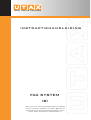 1
1
-
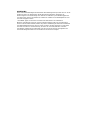 2
2
-
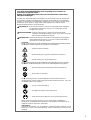 3
3
-
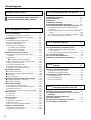 4
4
-
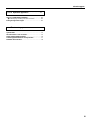 5
5
-
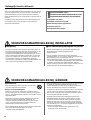 6
6
-
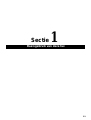 7
7
-
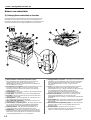 8
8
-
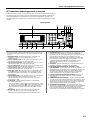 9
9
-
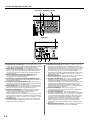 10
10
-
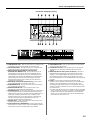 11
11
-
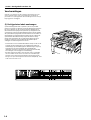 12
12
-
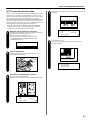 13
13
-
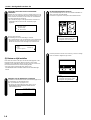 14
14
-
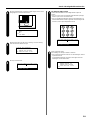 15
15
-
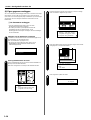 16
16
-
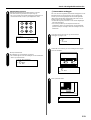 17
17
-
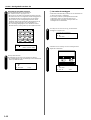 18
18
-
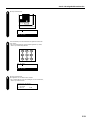 19
19
-
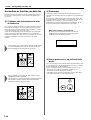 20
20
-
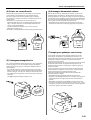 21
21
-
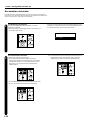 22
22
-
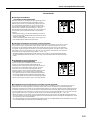 23
23
-
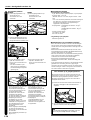 24
24
-
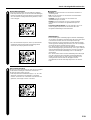 25
25
-
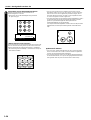 26
26
-
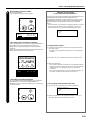 27
27
-
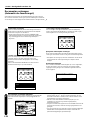 28
28
-
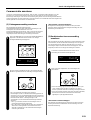 29
29
-
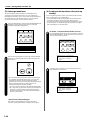 30
30
-
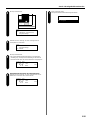 31
31
-
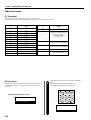 32
32
-
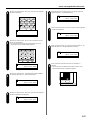 33
33
-
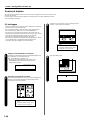 34
34
-
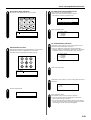 35
35
-
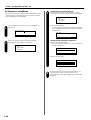 36
36
-
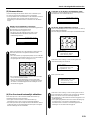 37
37
-
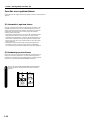 38
38
-
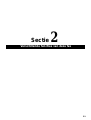 39
39
-
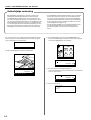 40
40
-
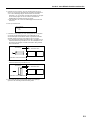 41
41
-
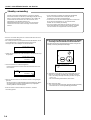 42
42
-
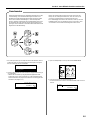 43
43
-
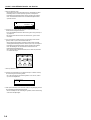 44
44
-
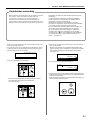 45
45
-
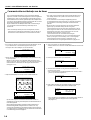 46
46
-
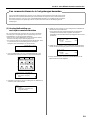 47
47
-
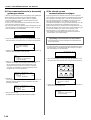 48
48
-
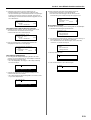 49
49
-
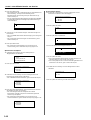 50
50
-
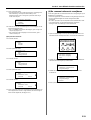 51
51
-
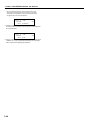 52
52
-
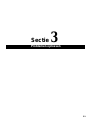 53
53
-
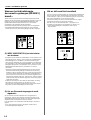 54
54
-
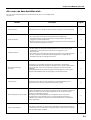 55
55
-
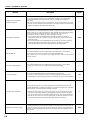 56
56
-
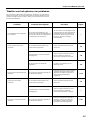 57
57
-
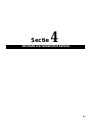 58
58
-
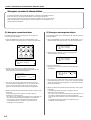 59
59
-
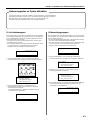 60
60
-
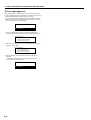 61
61
-
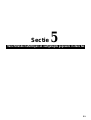 62
62
-
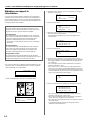 63
63
-
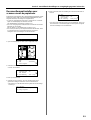 64
64
-
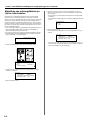 65
65
-
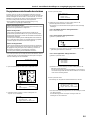 66
66
-
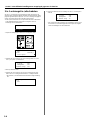 67
67
-
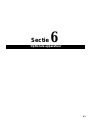 68
68
-
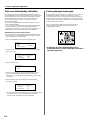 69
69
-
 70
70
-
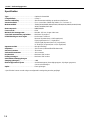 71
71
-
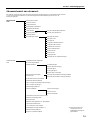 72
72
-
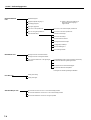 73
73
-
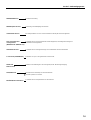 74
74
-
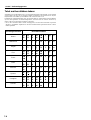 75
75
-
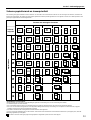 76
76
-
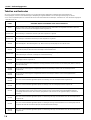 77
77
-
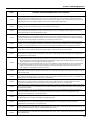 78
78
-
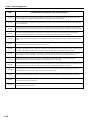 79
79
-
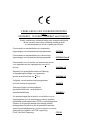 80
80
-
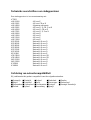 81
81
-
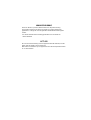 82
82
-
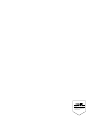 83
83
-
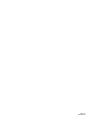 84
84
Oce CD 1020 de handleiding
- Type
- de handleiding
- Deze handleiding is ook geschikt voor
Andere documenten
-
Utax CD 23 Handleiding
-
Utax LF 85 Handleiding
-
Panasonic DP150FP Handleiding
-
Brother MFC-9070 Handleiding
-
Panasonic kx fp 155 de handleiding
-
Sagem MFP 580 de handleiding
-
Xerox 2121 Gebruikershandleiding
-
Panasonic KX-FL501BL de handleiding
-
Brother MFC-1900E de handleiding
-
KYOCERA FS-1116MFP de handleiding